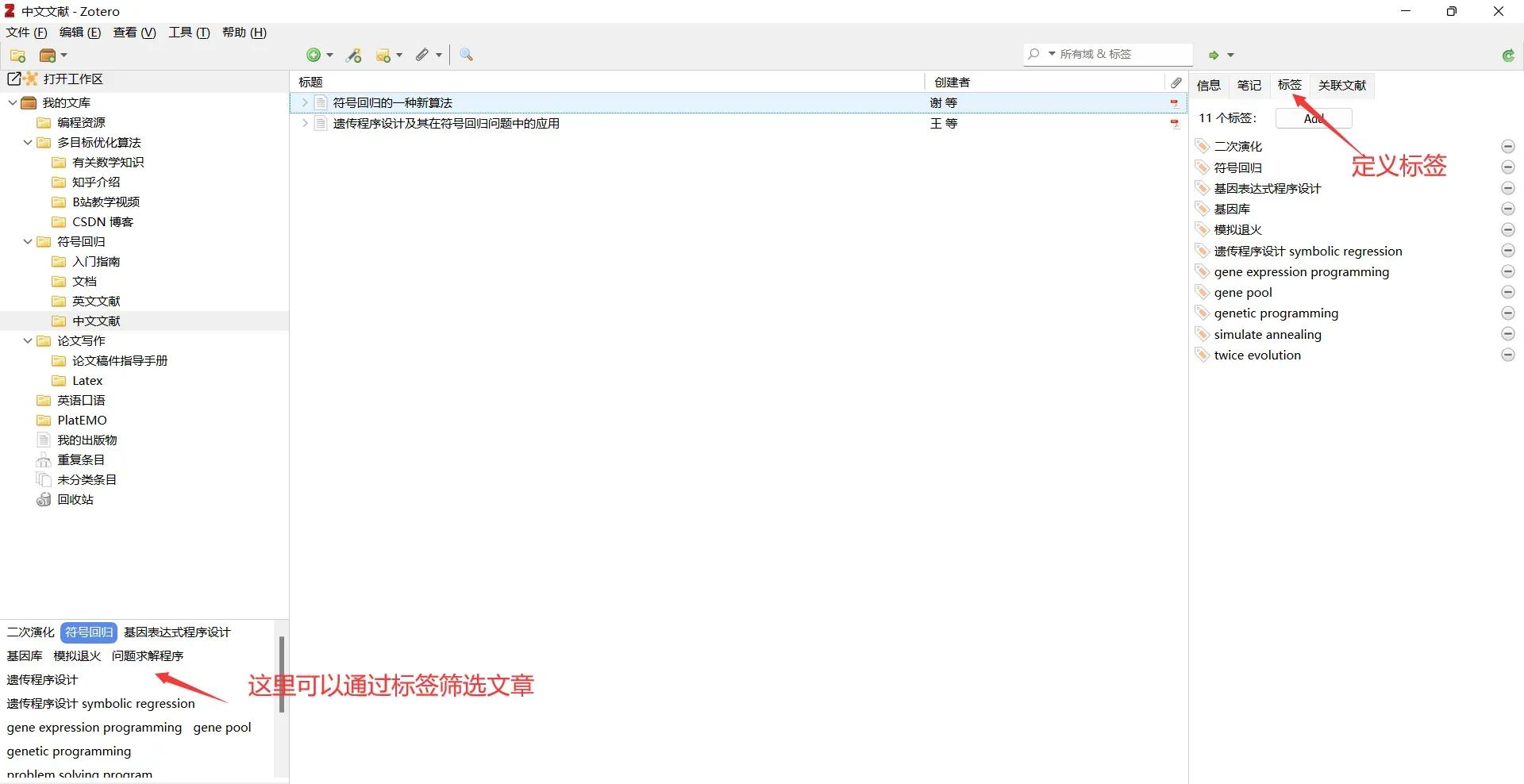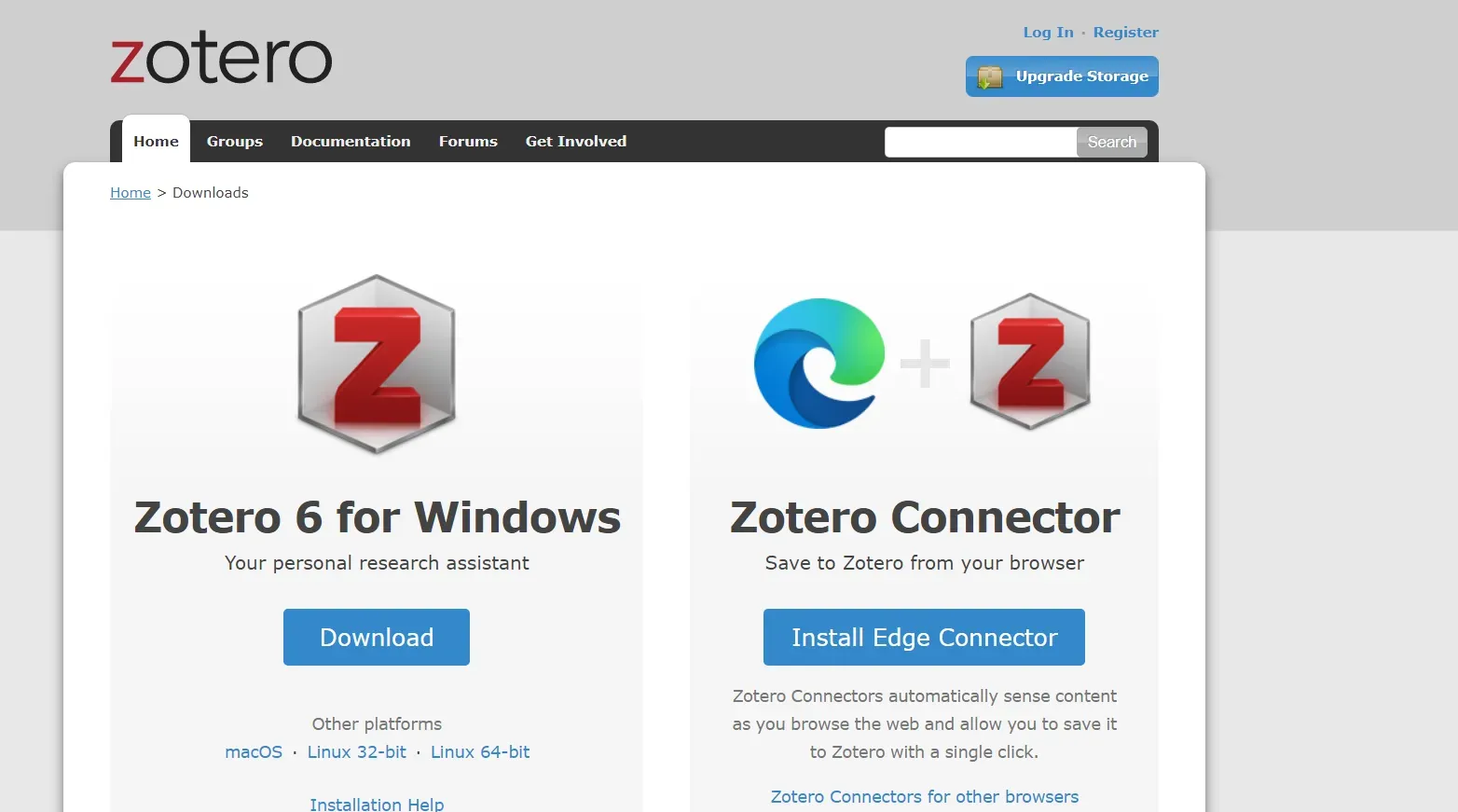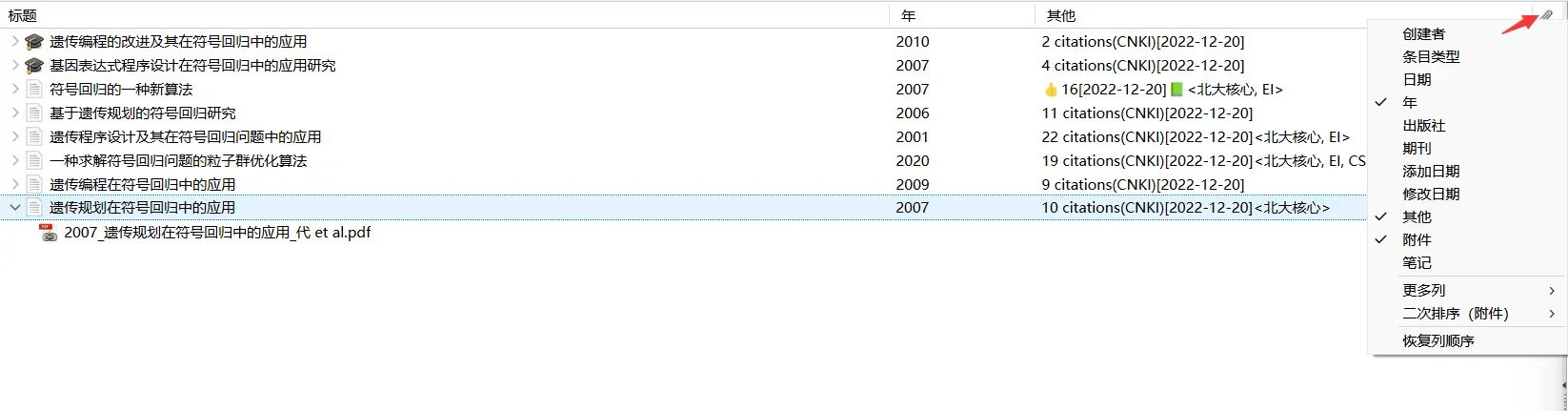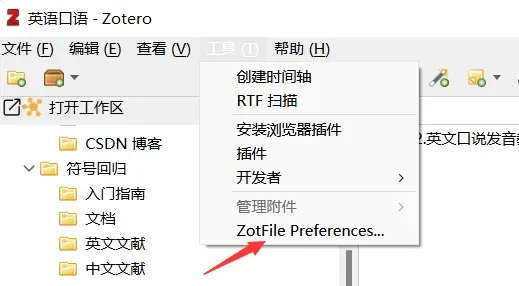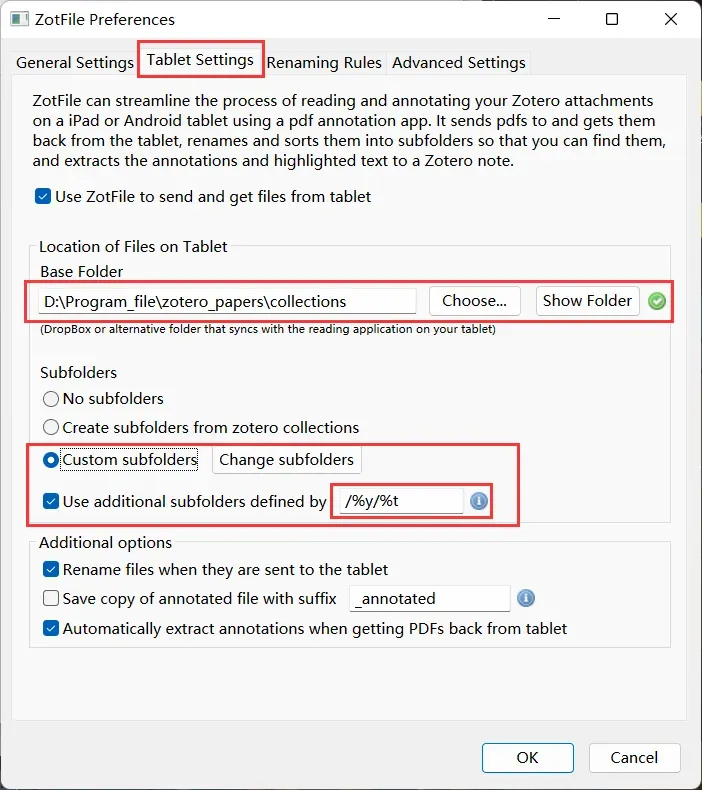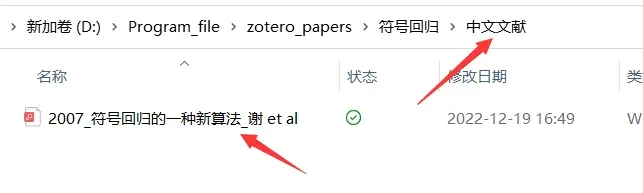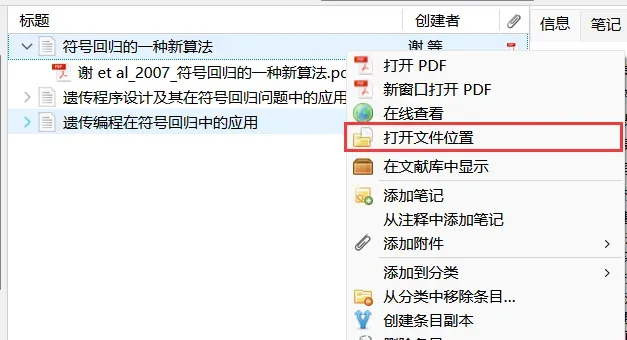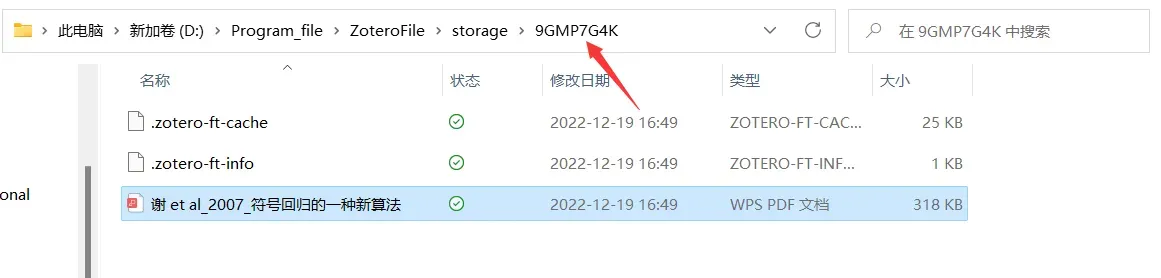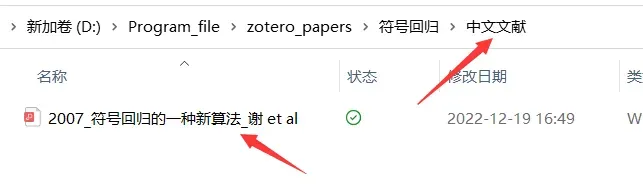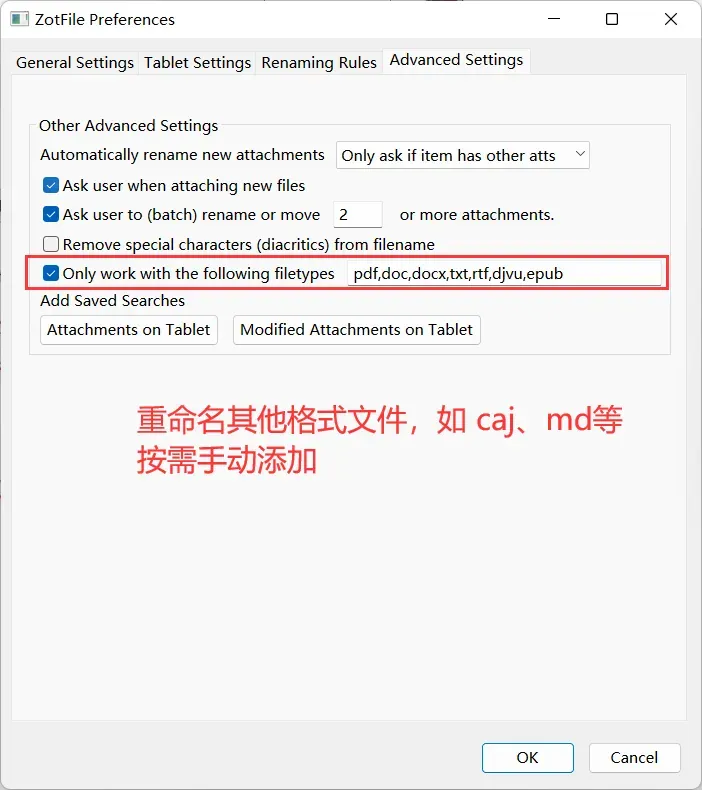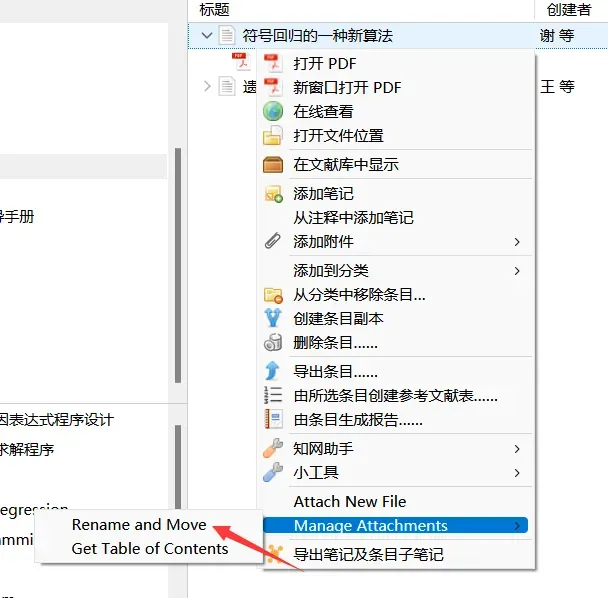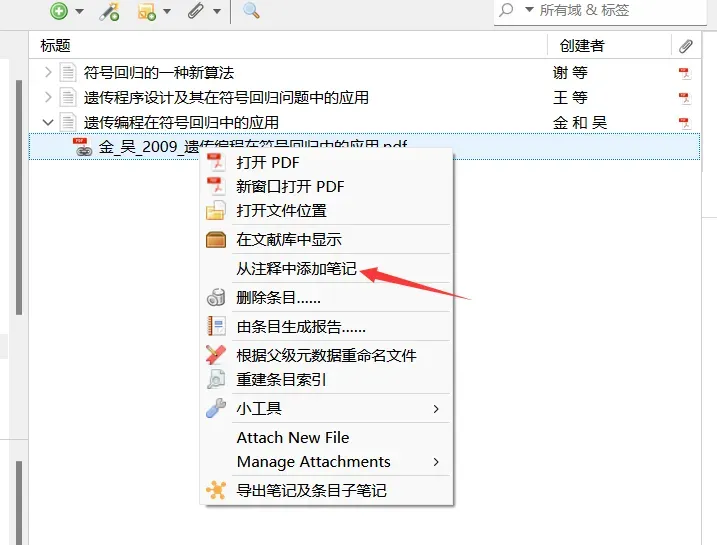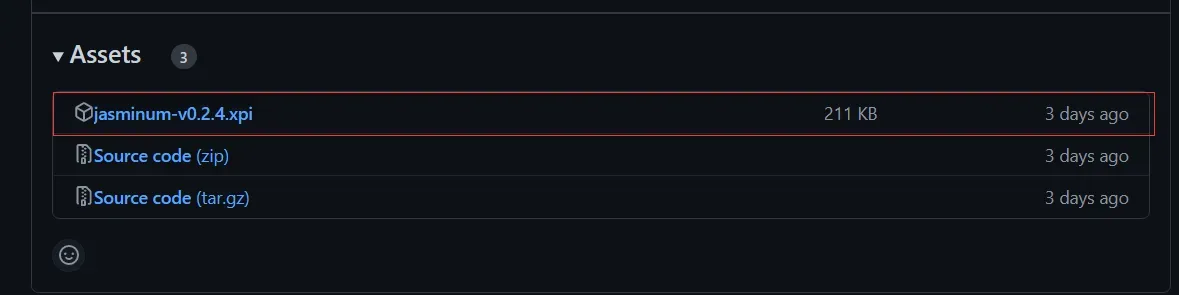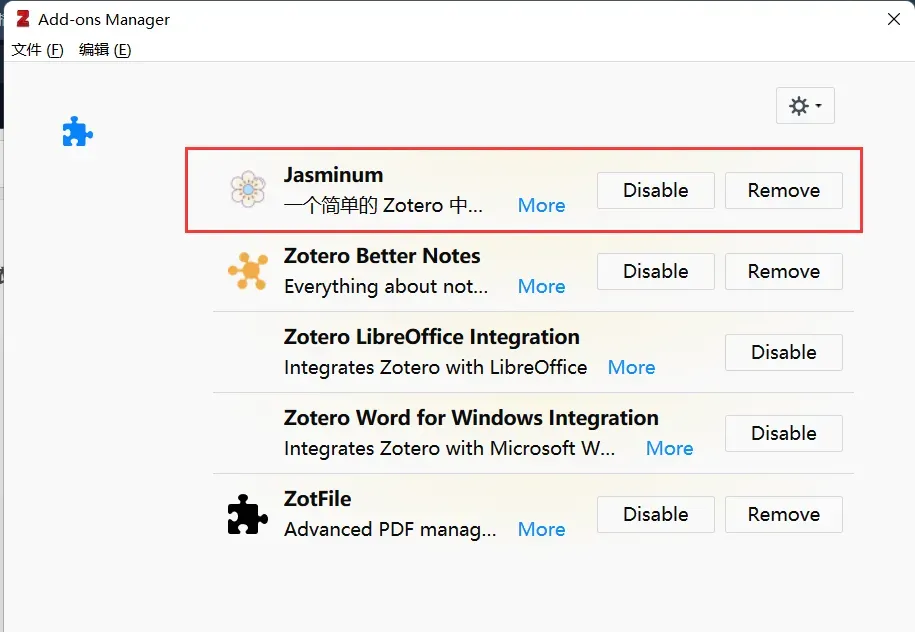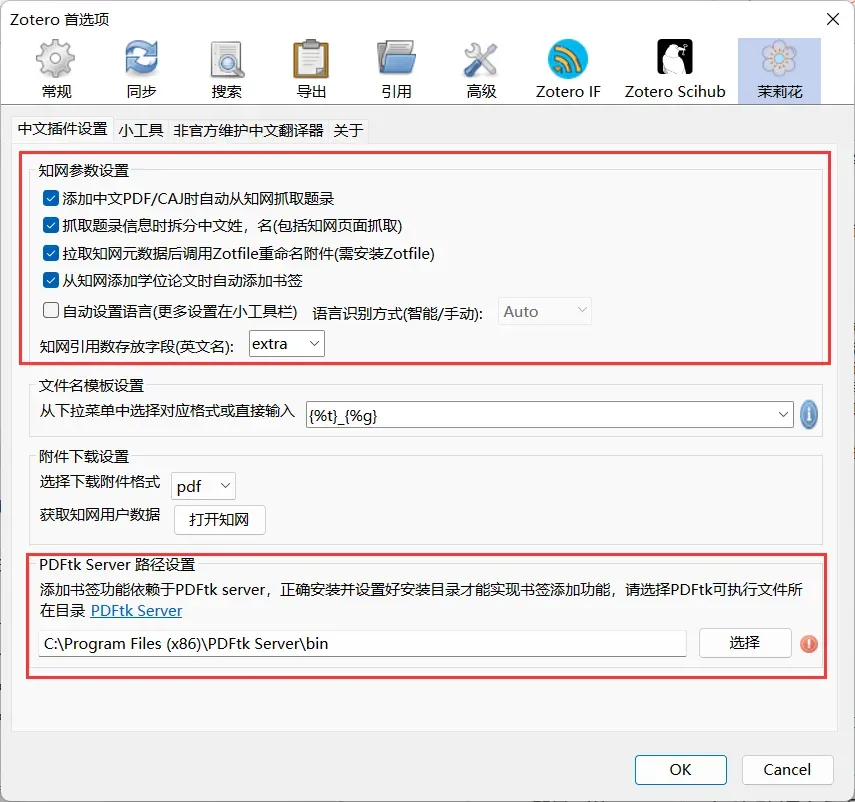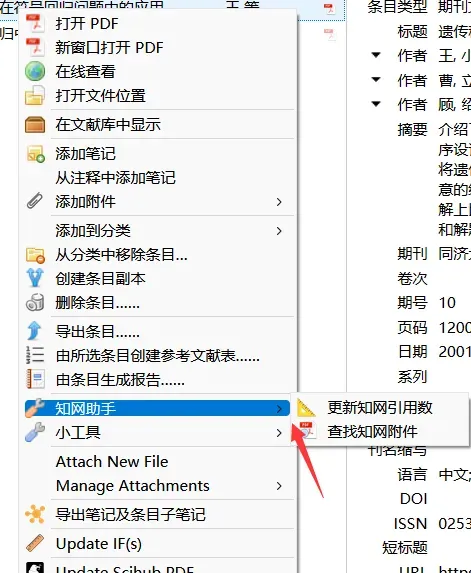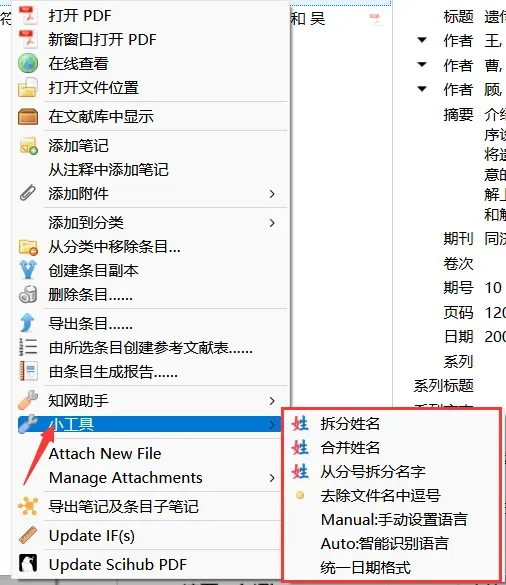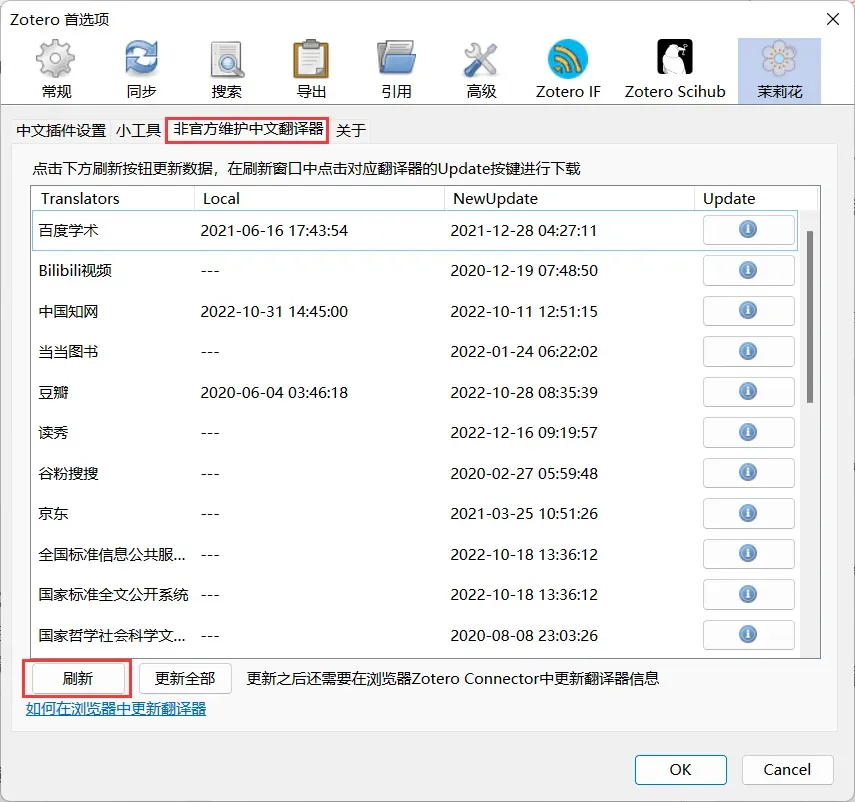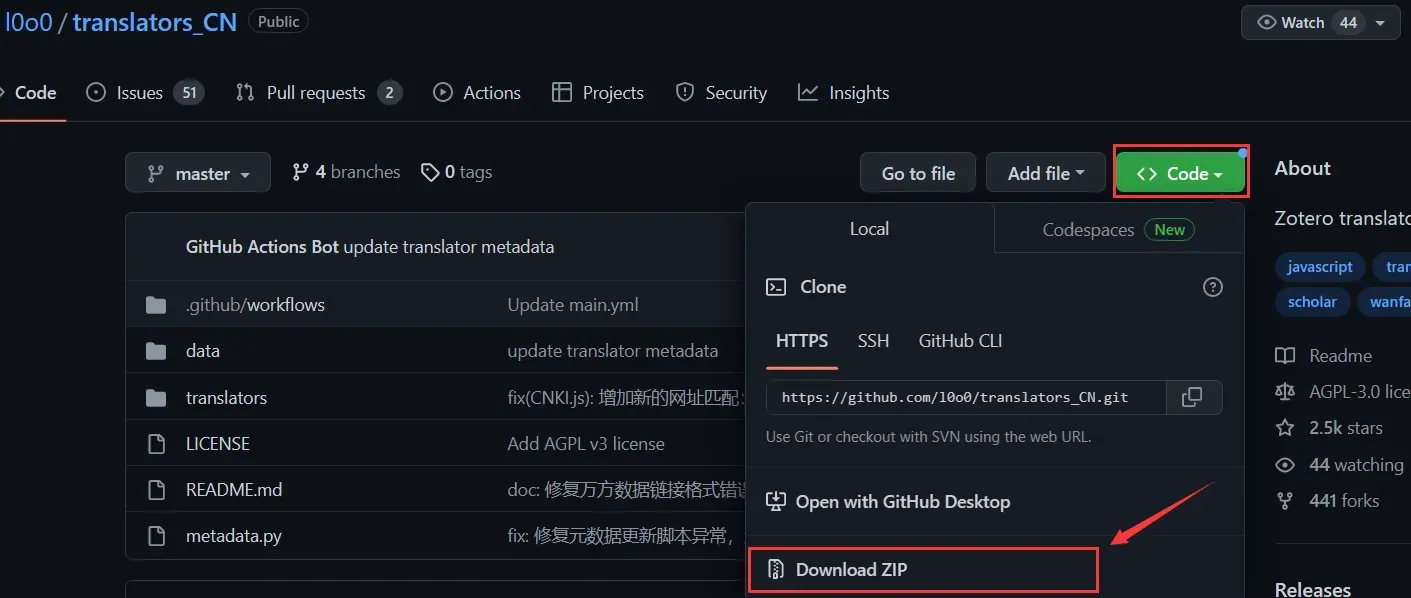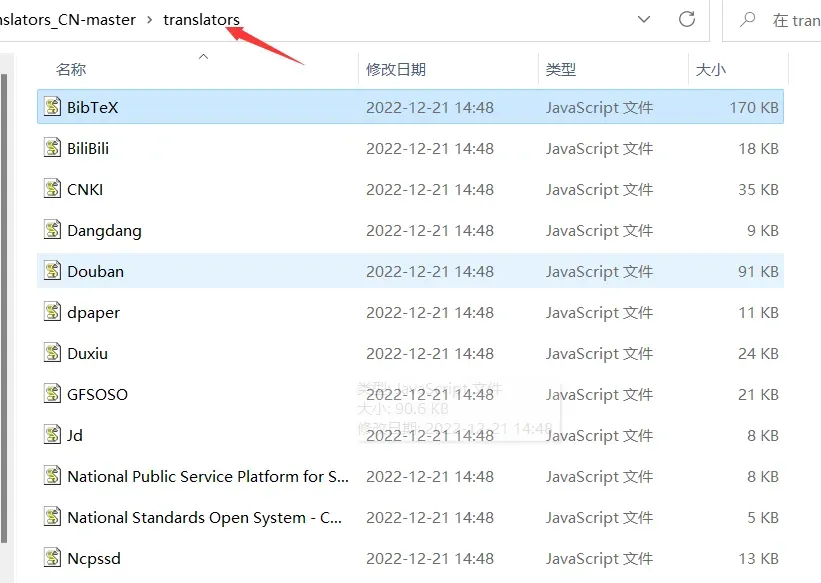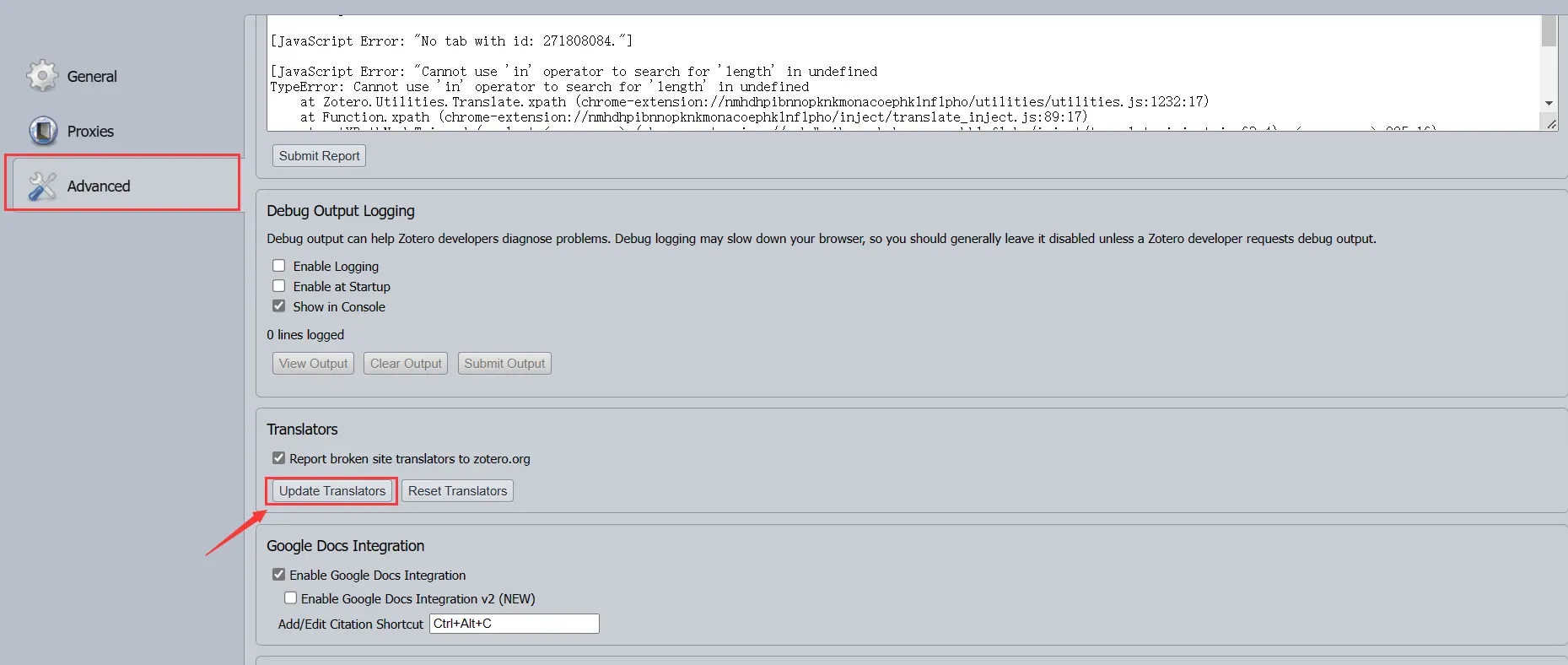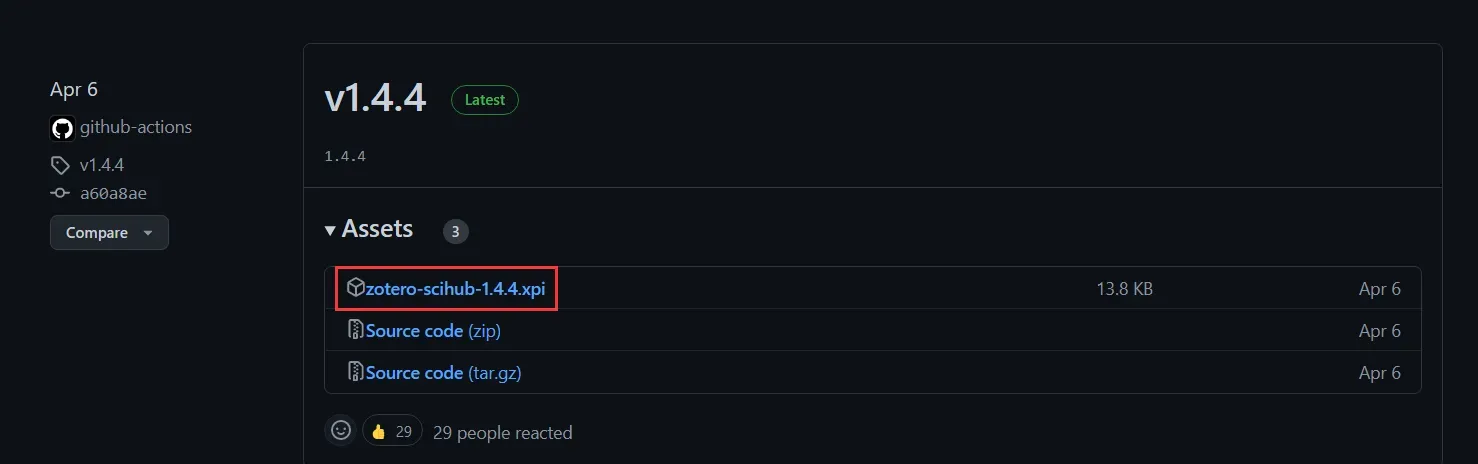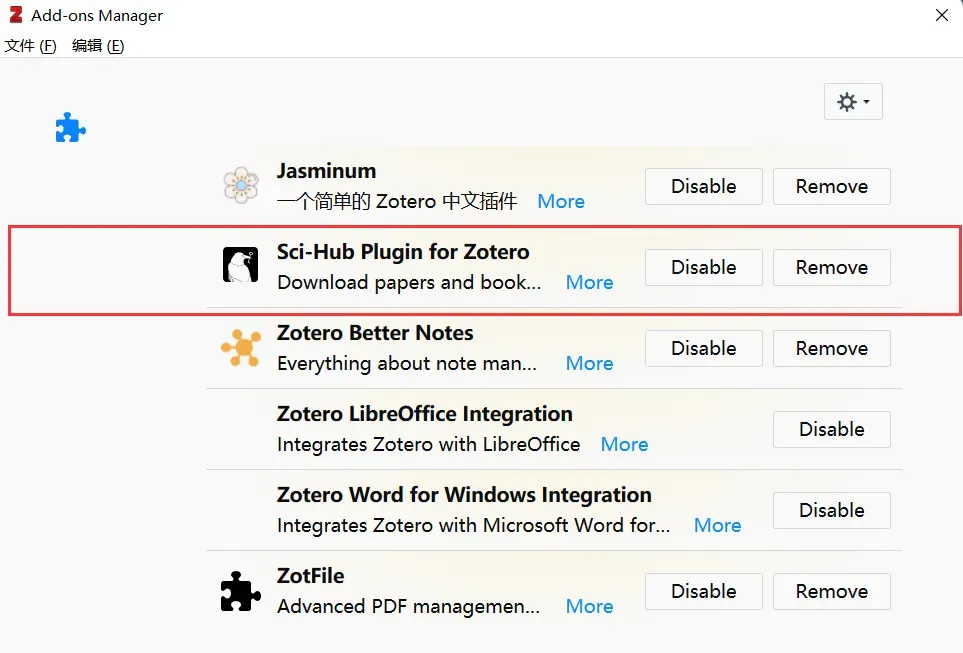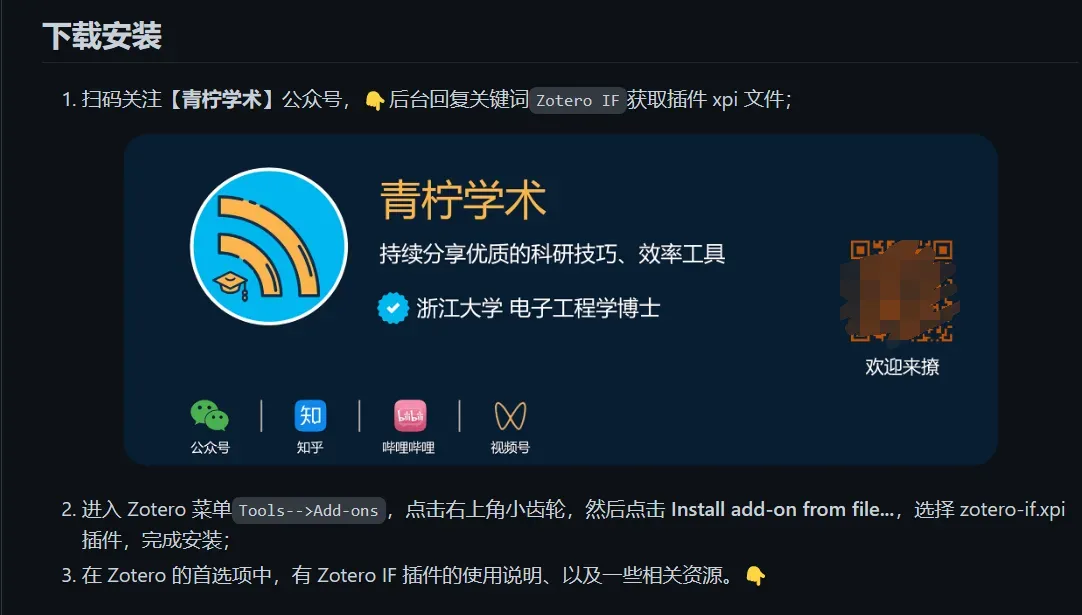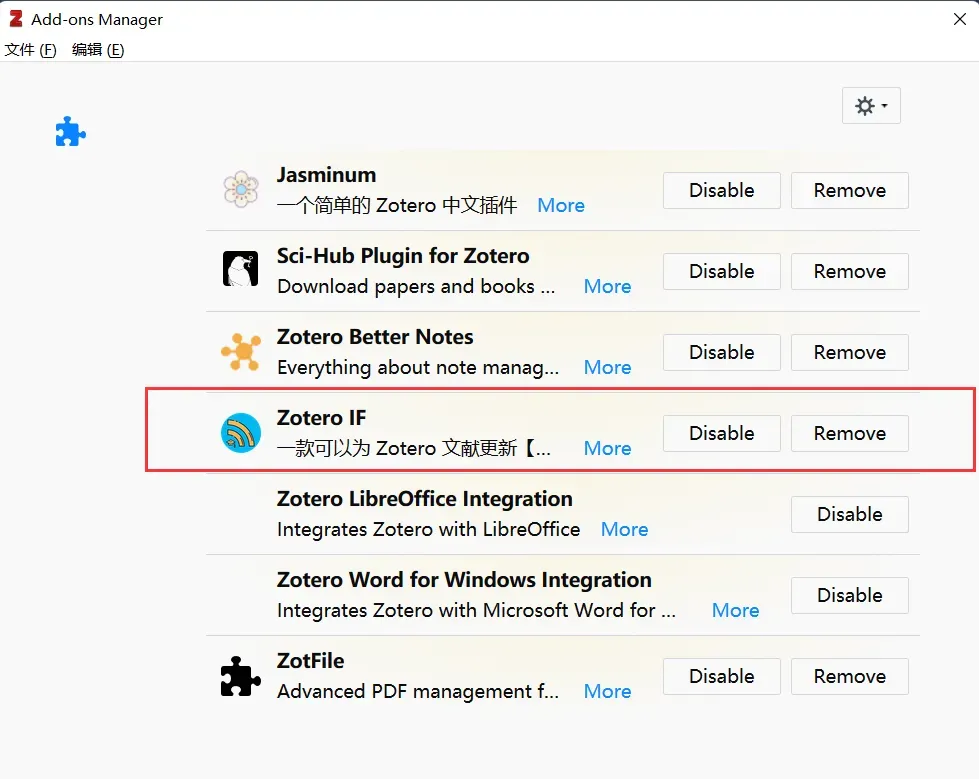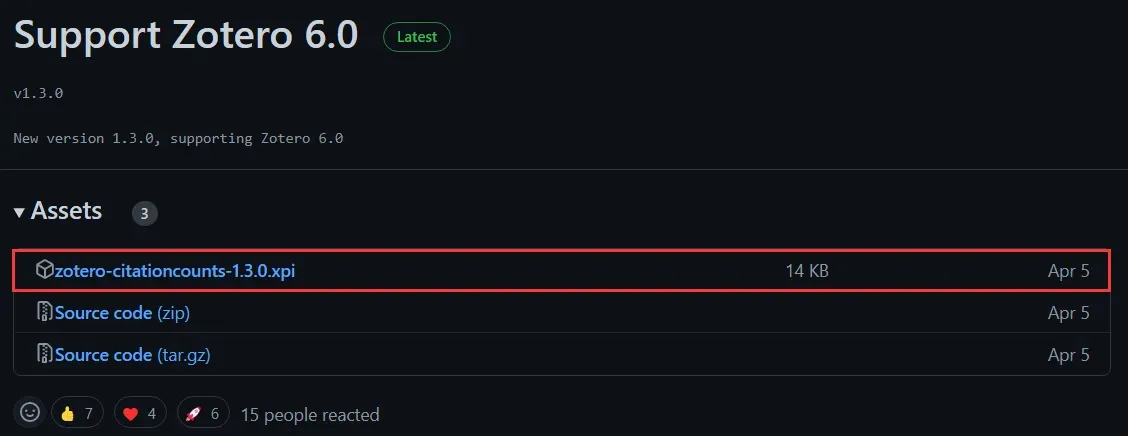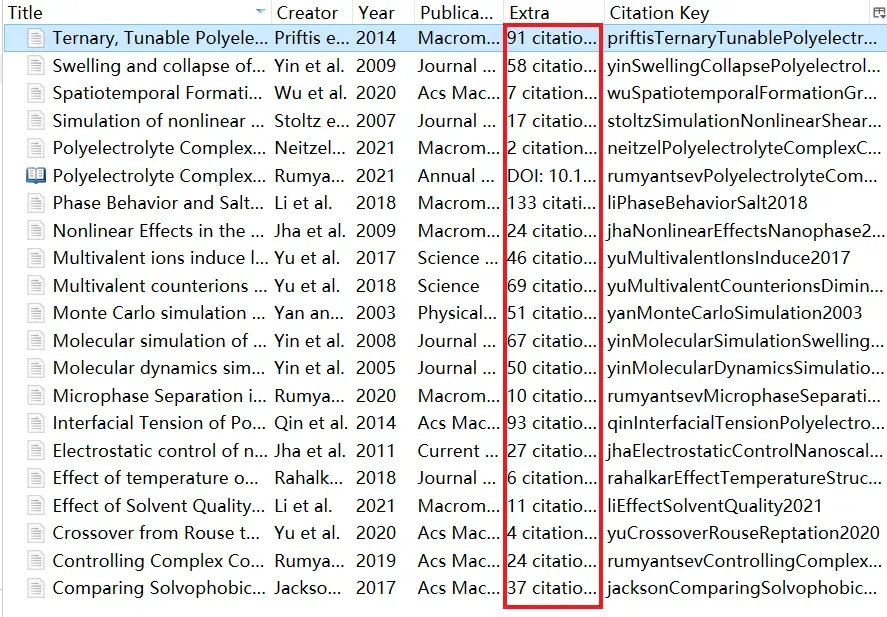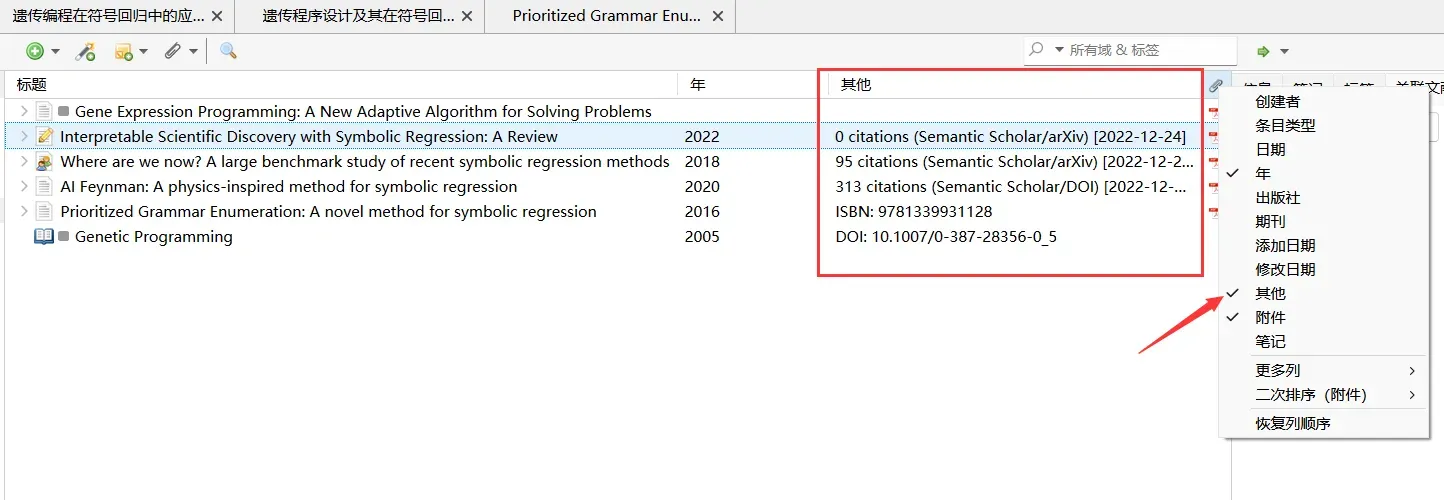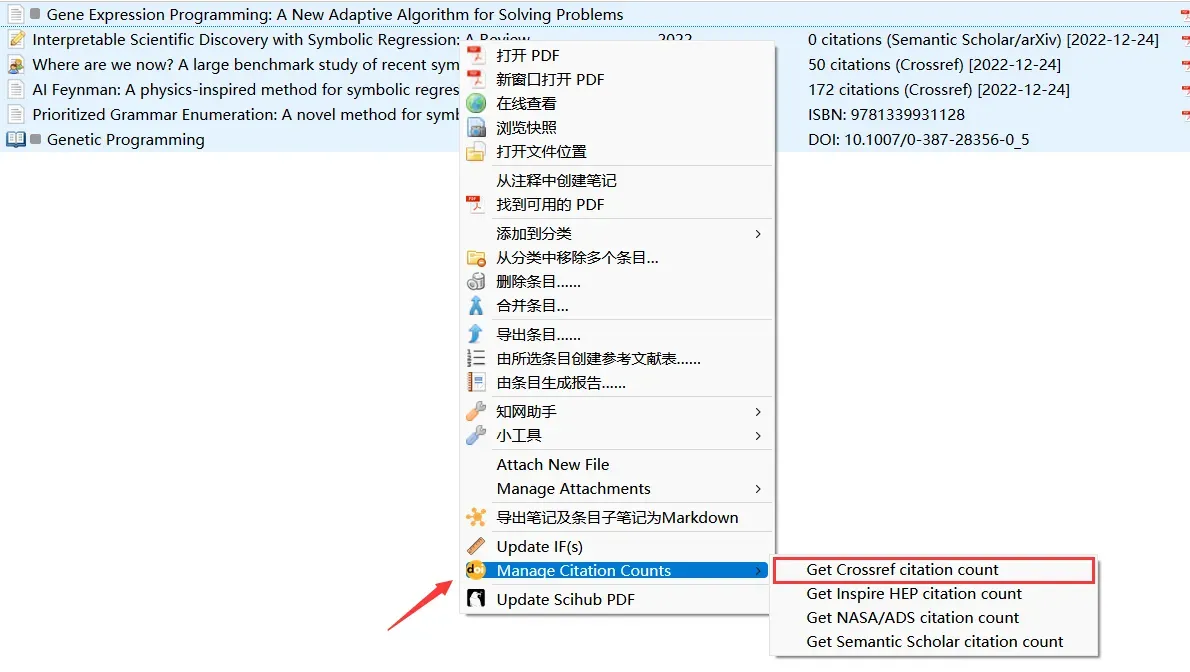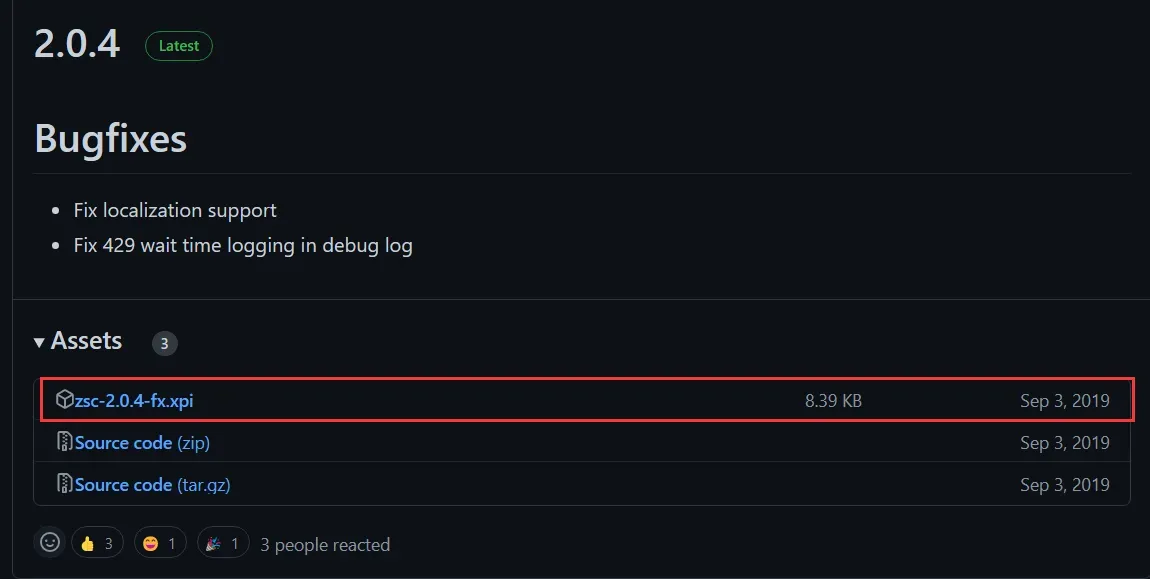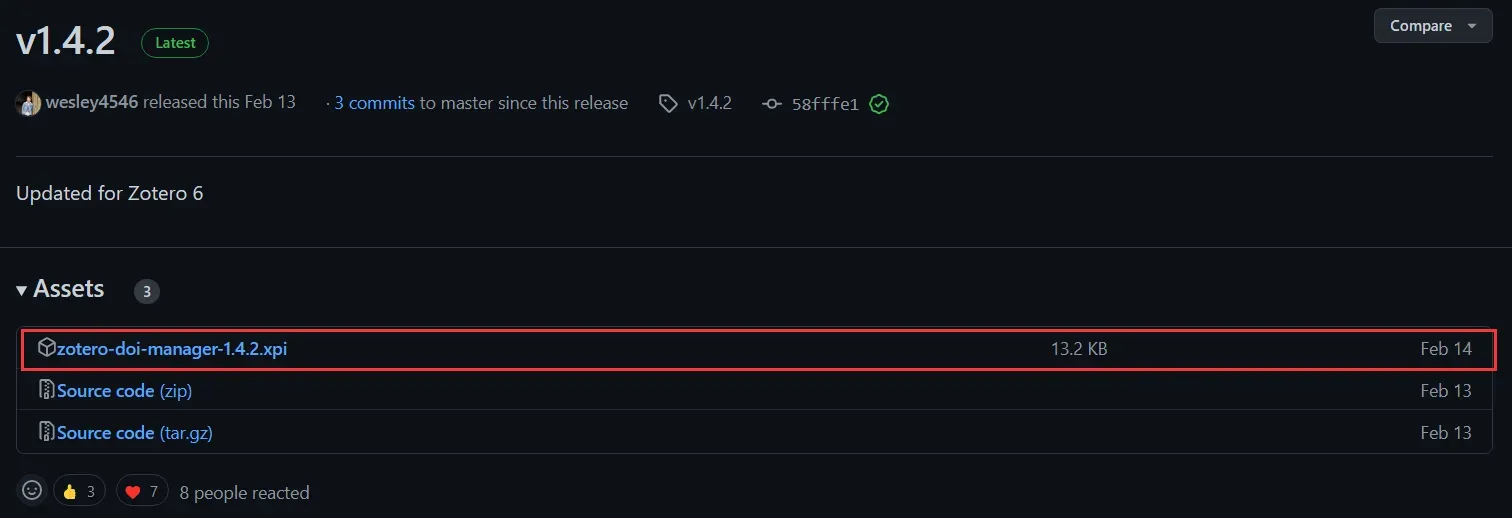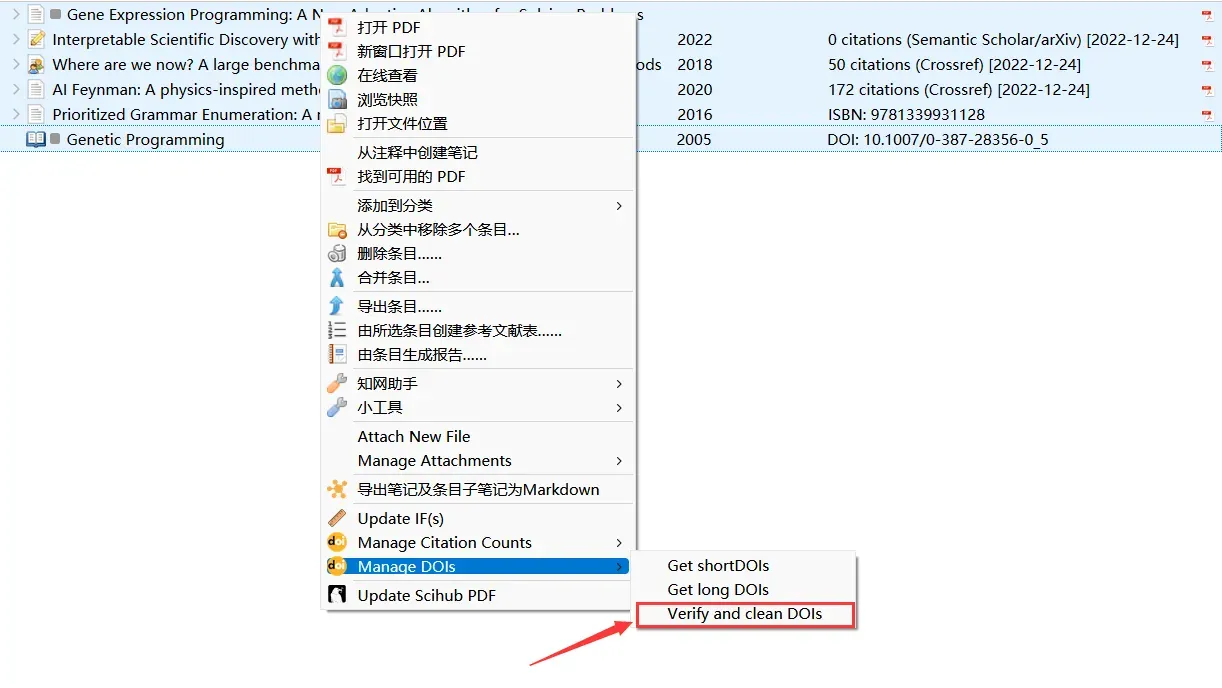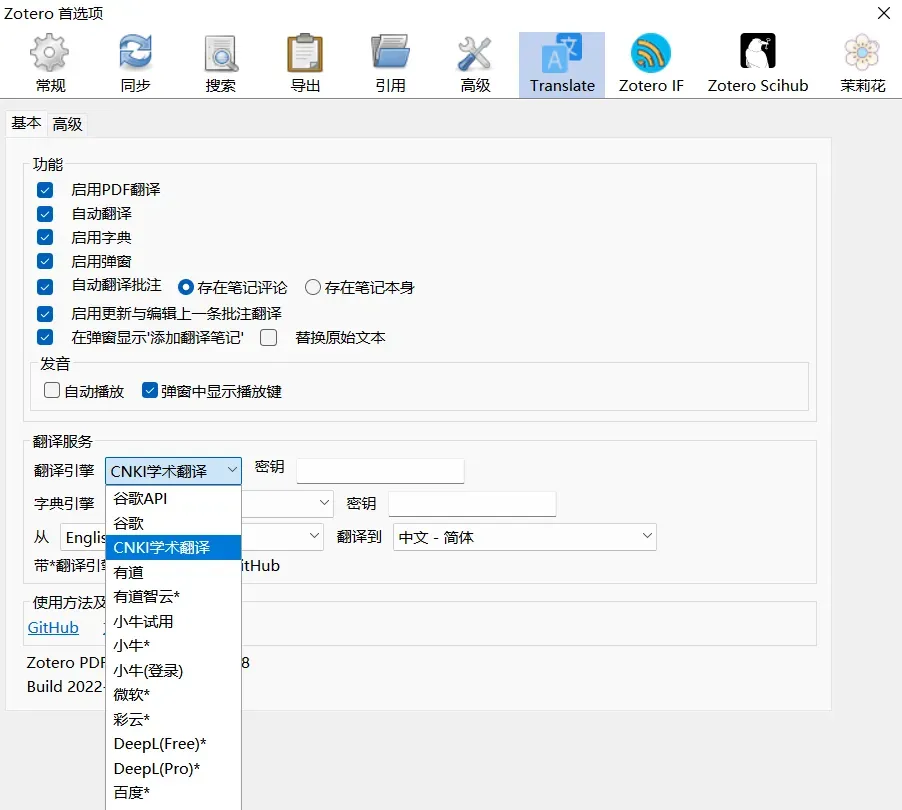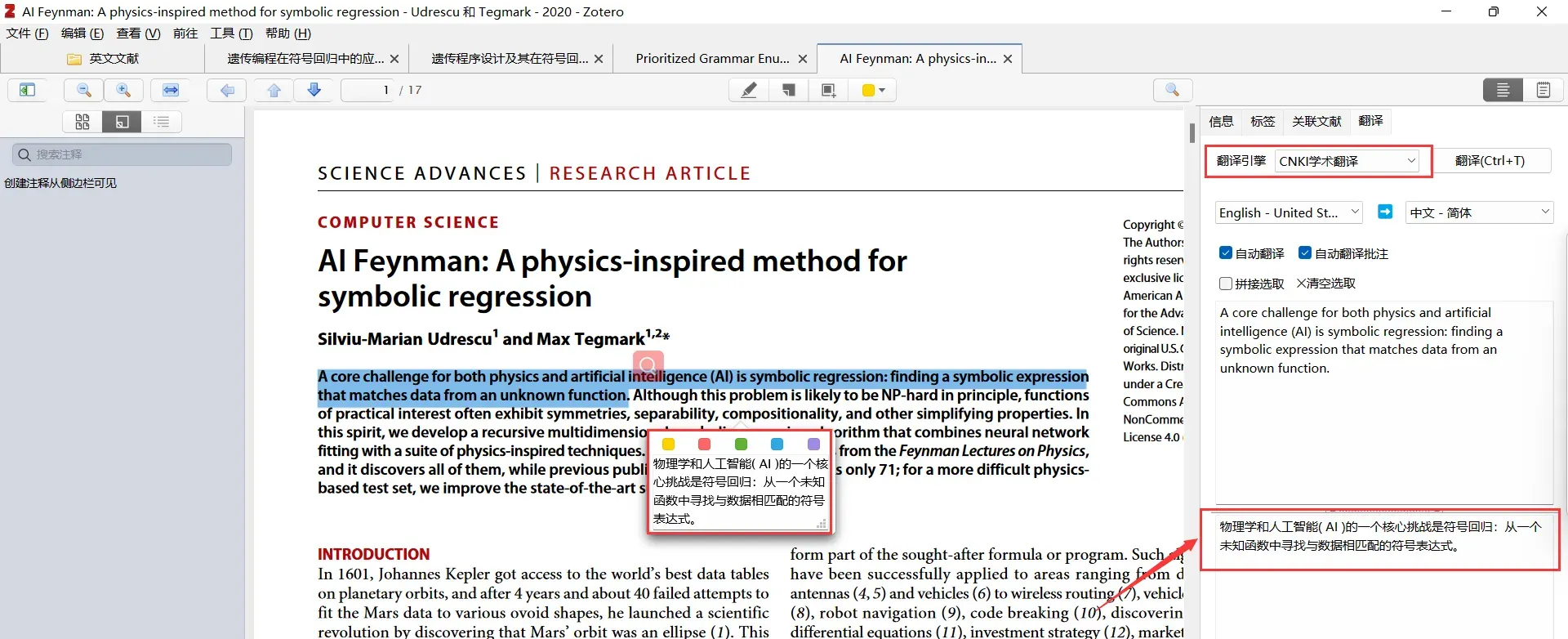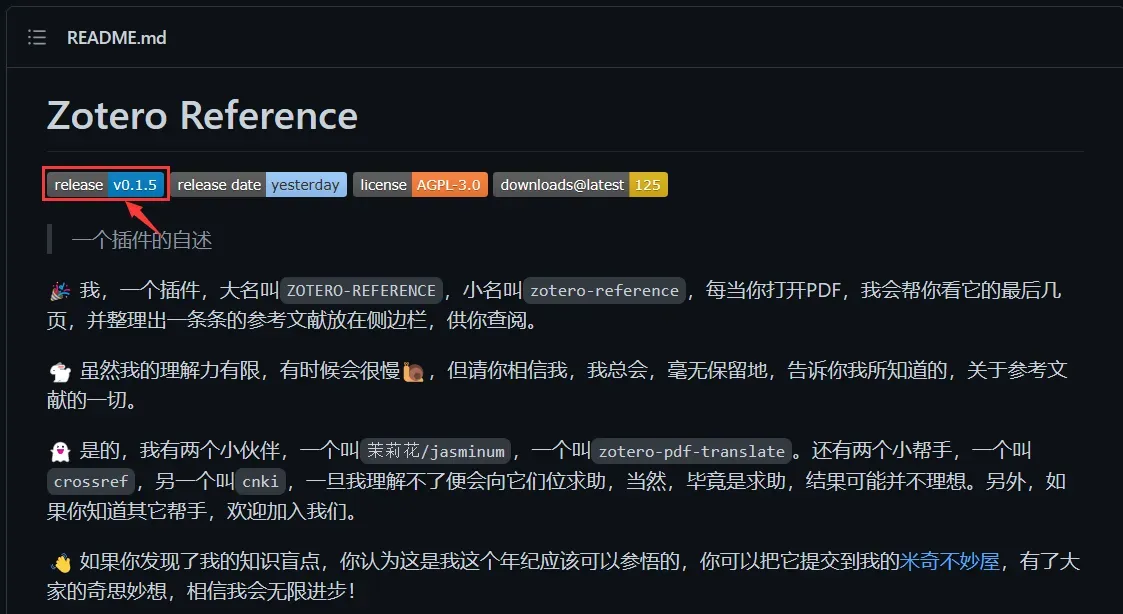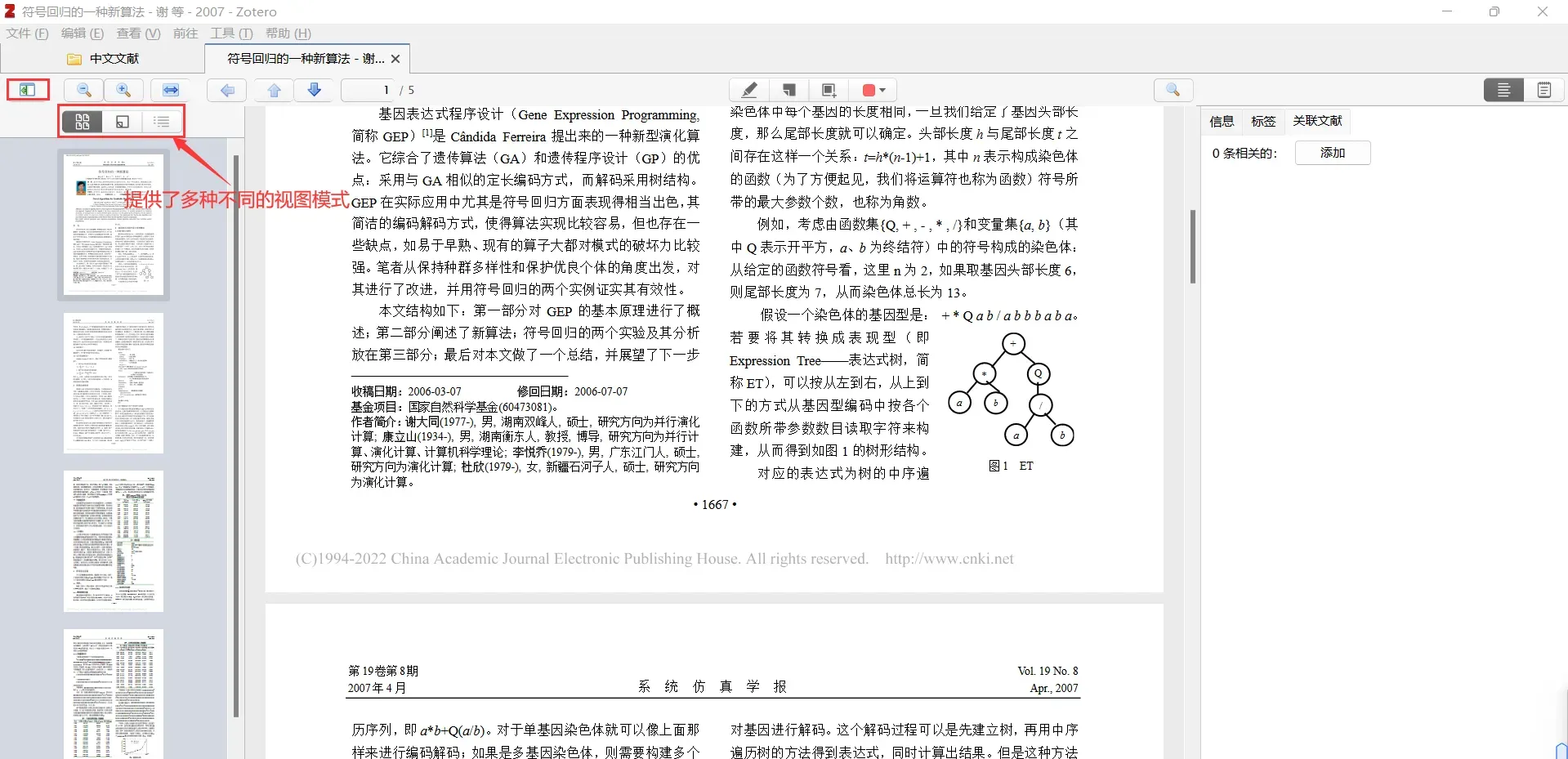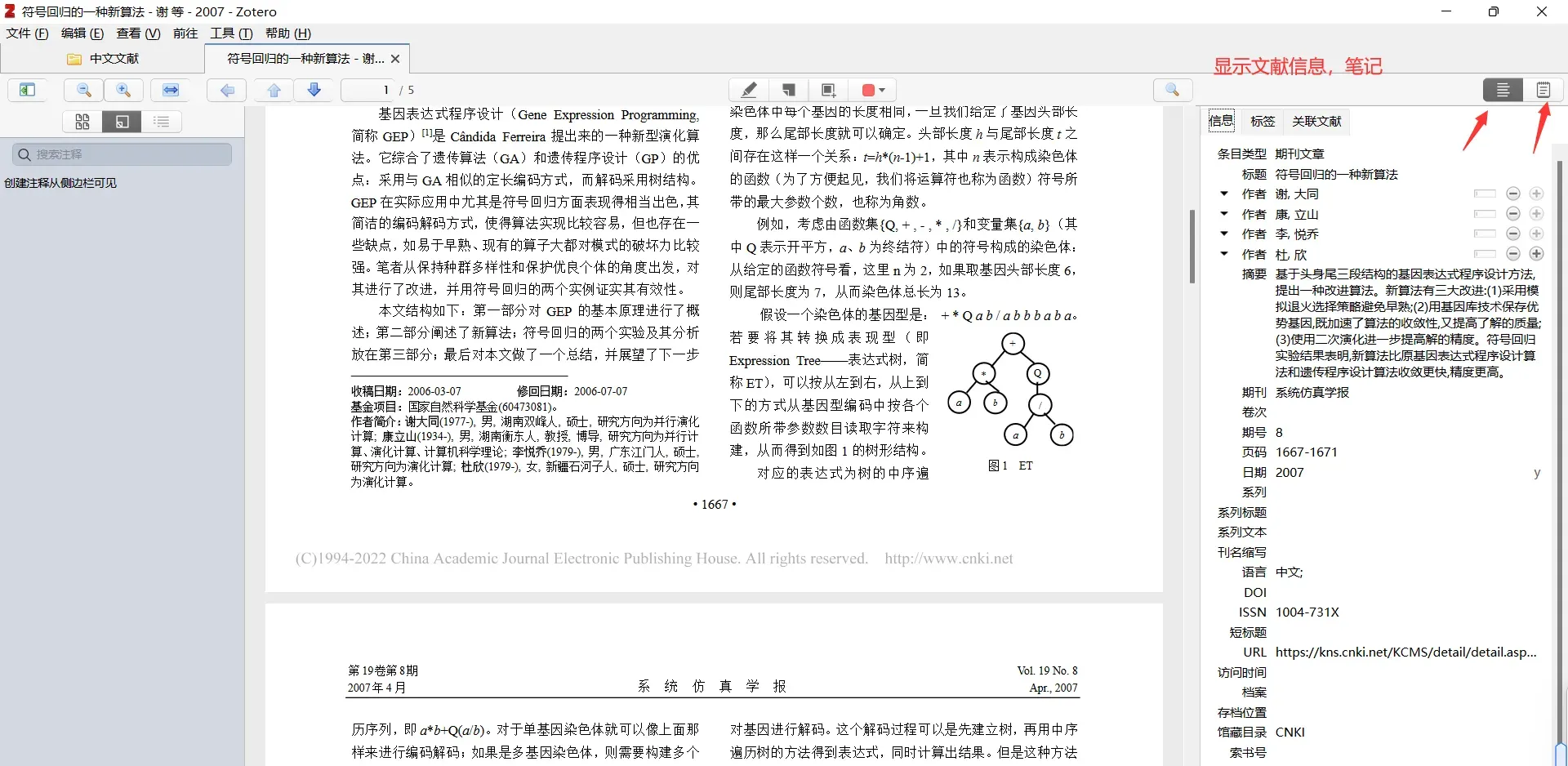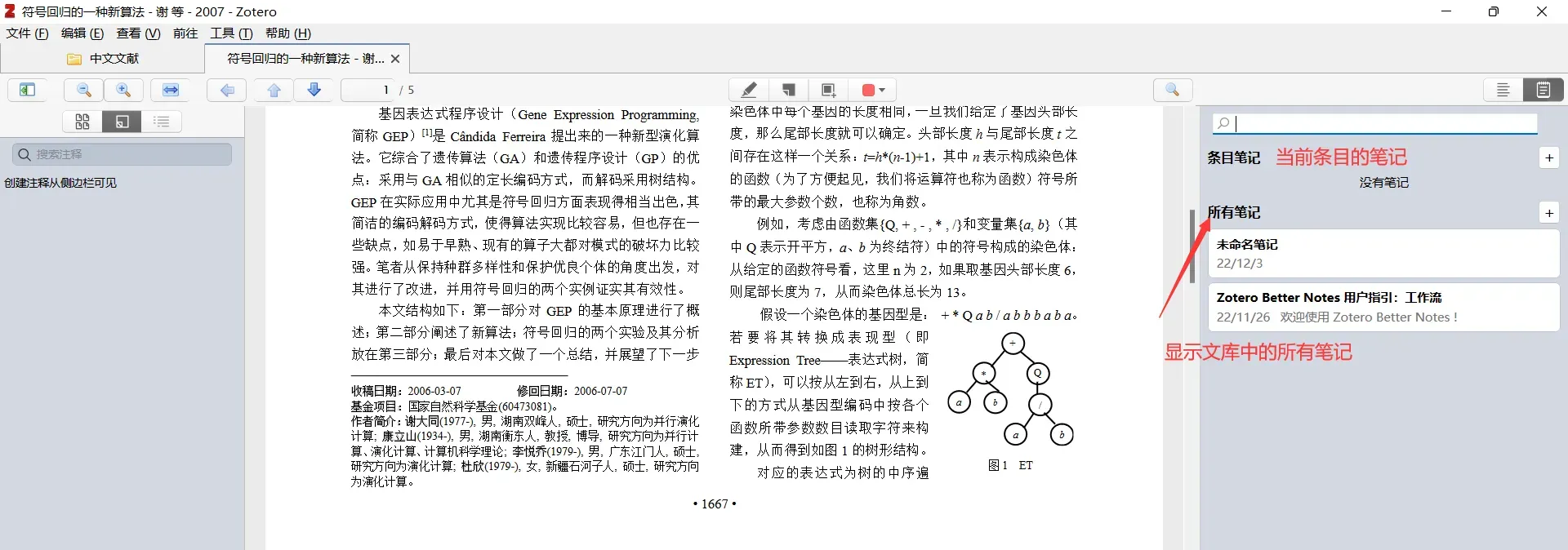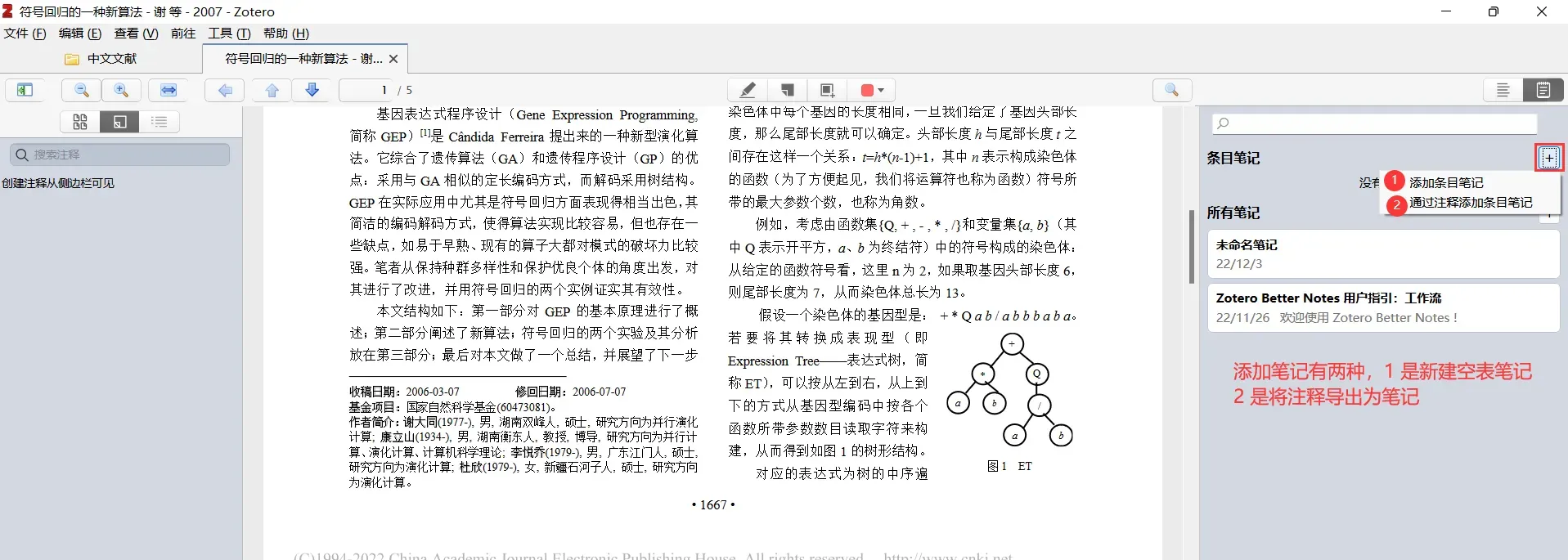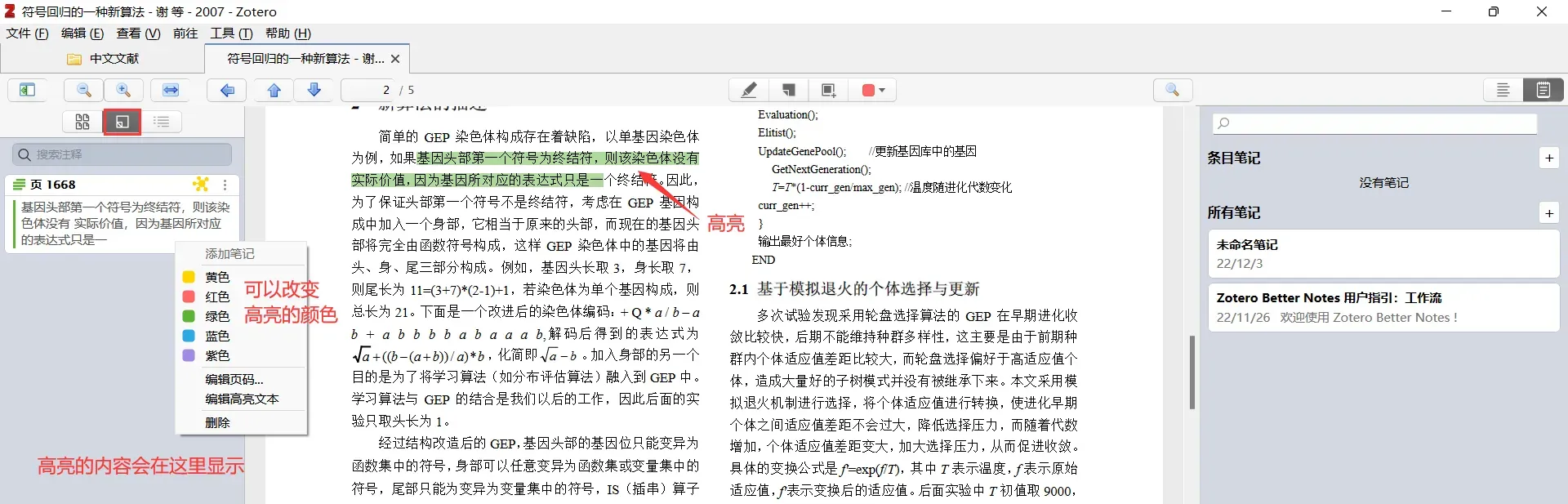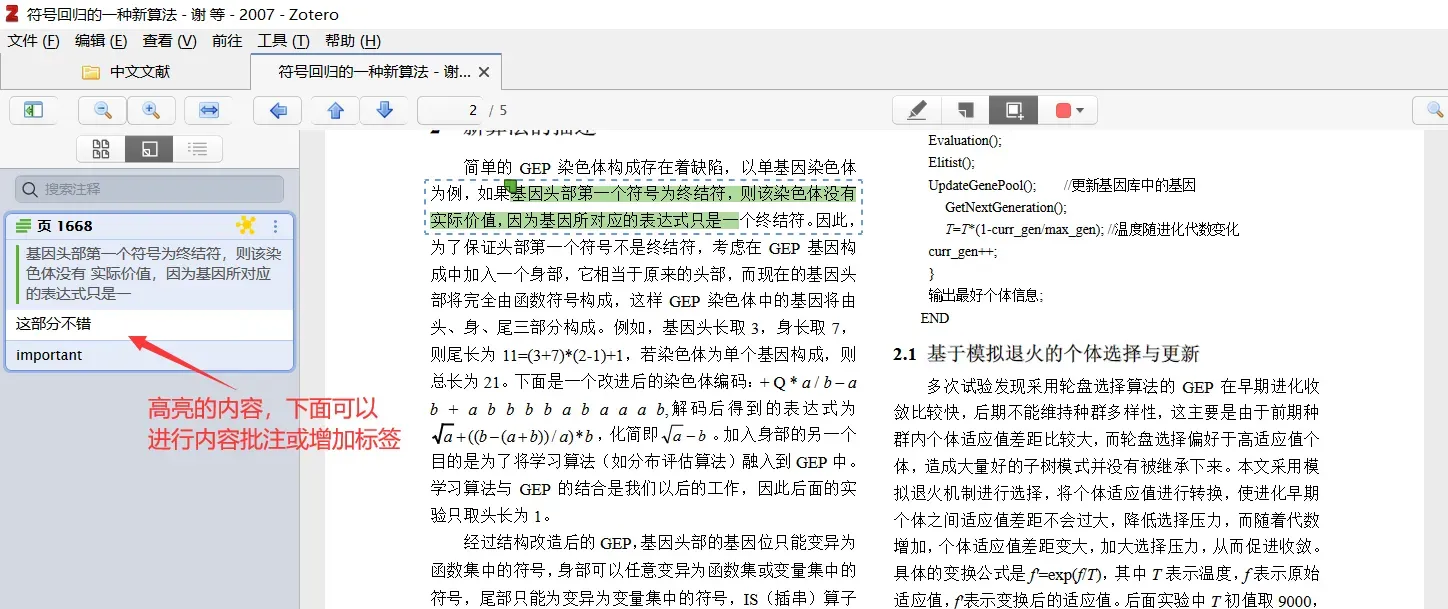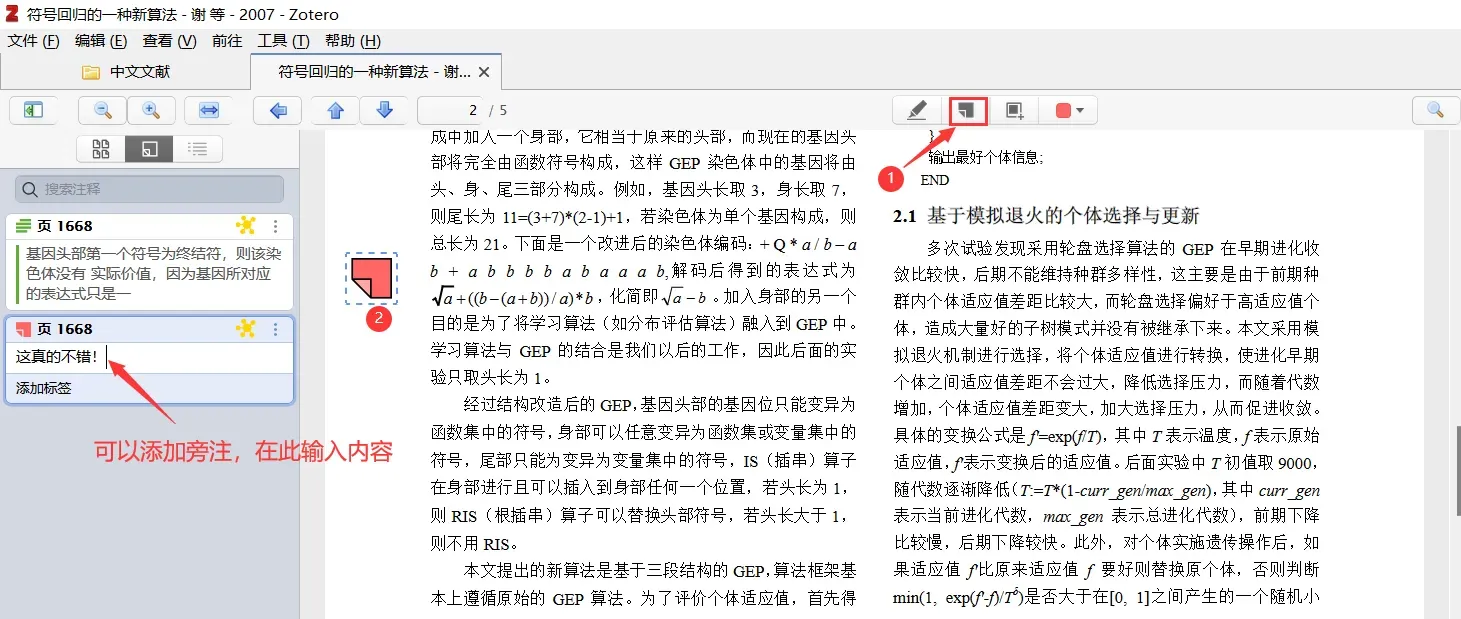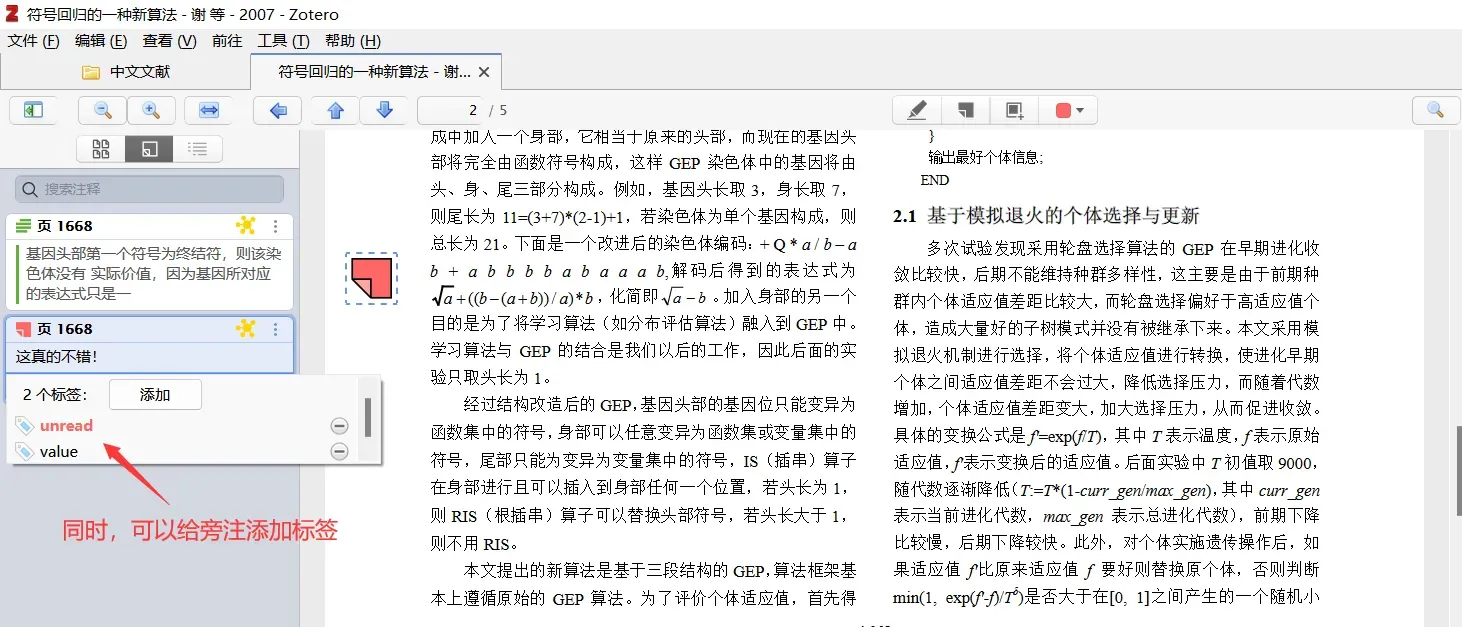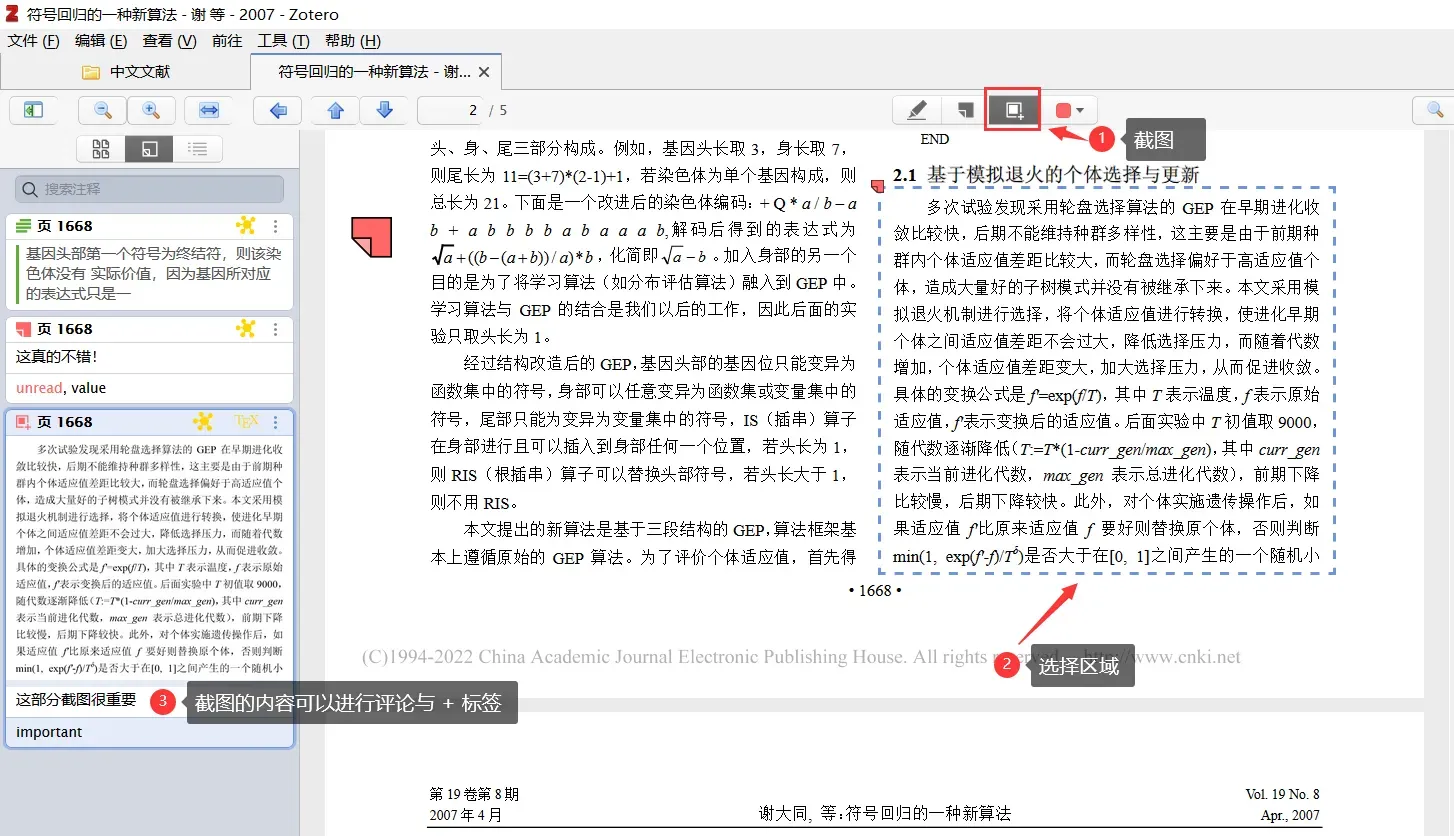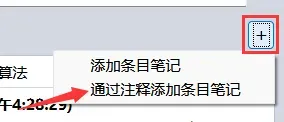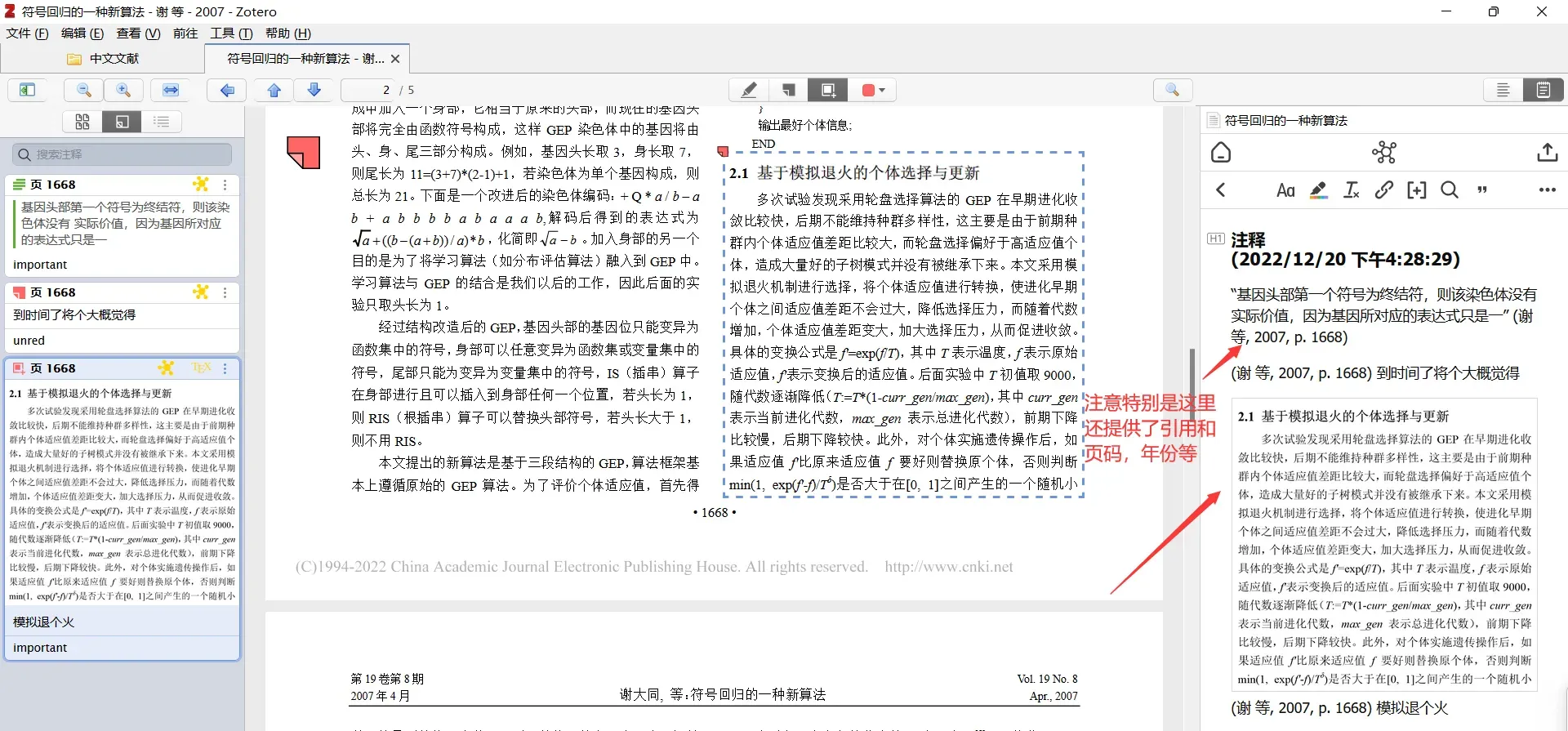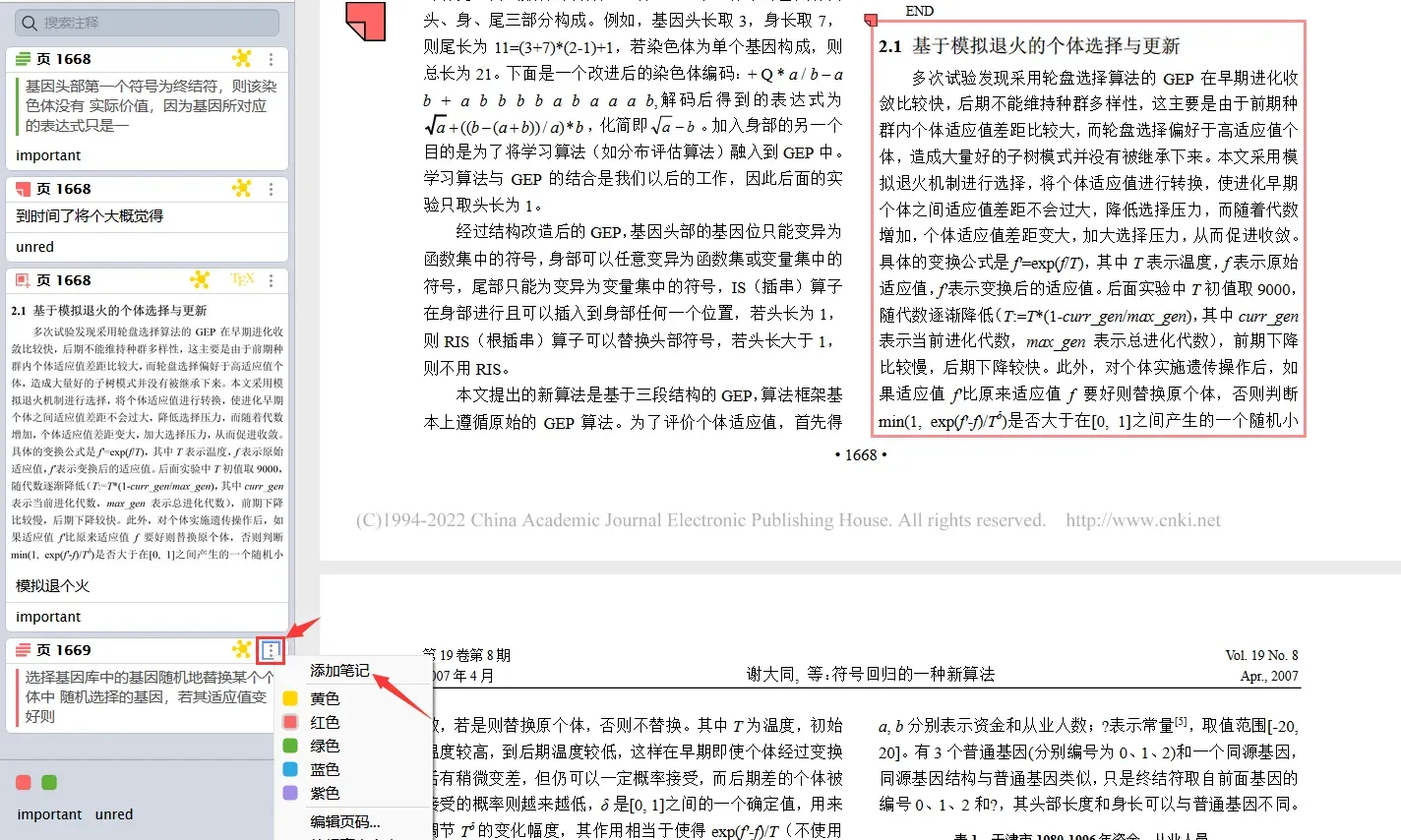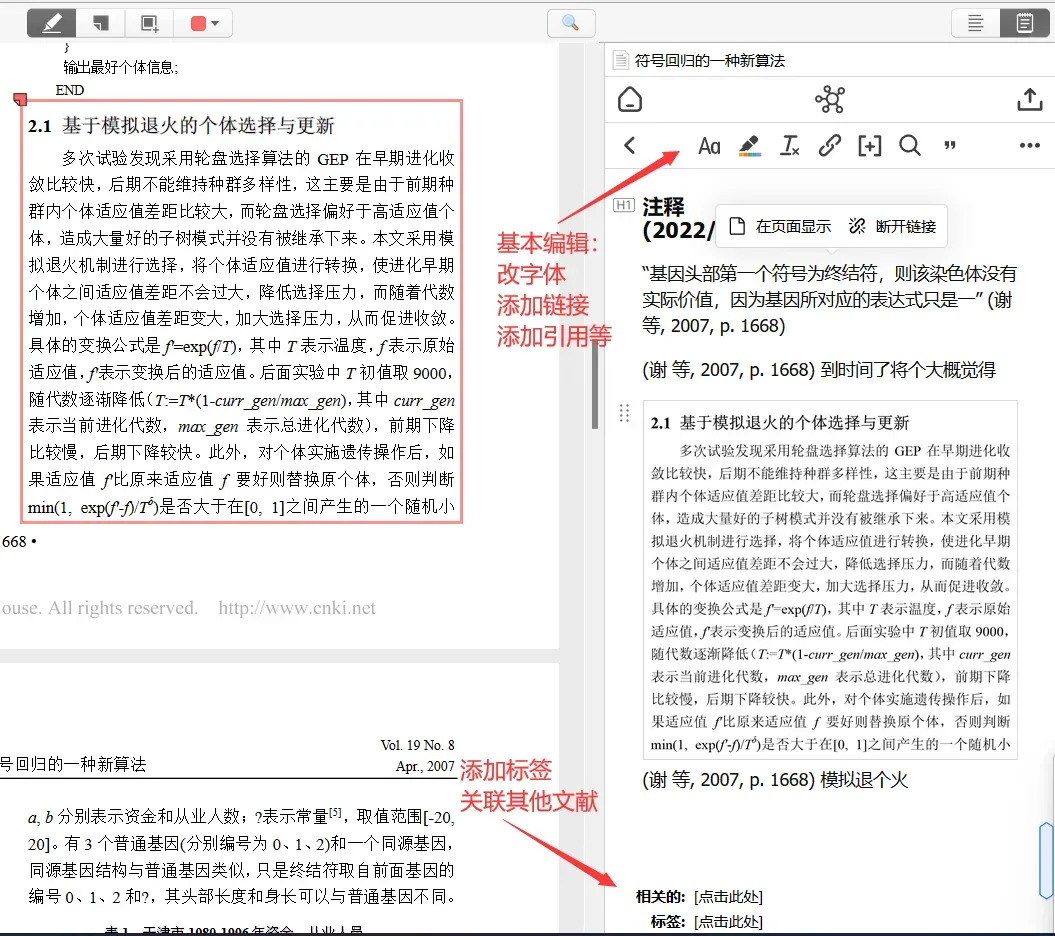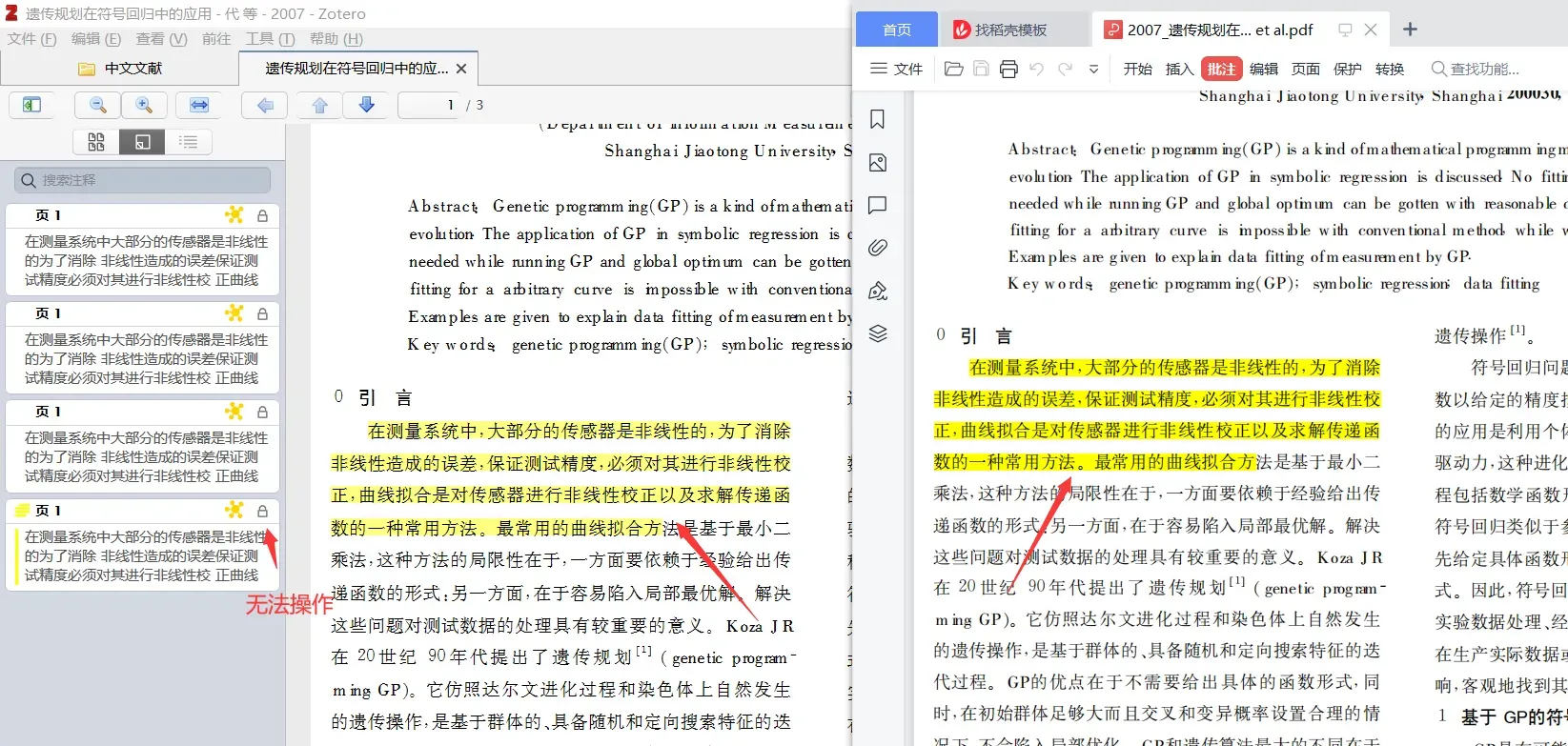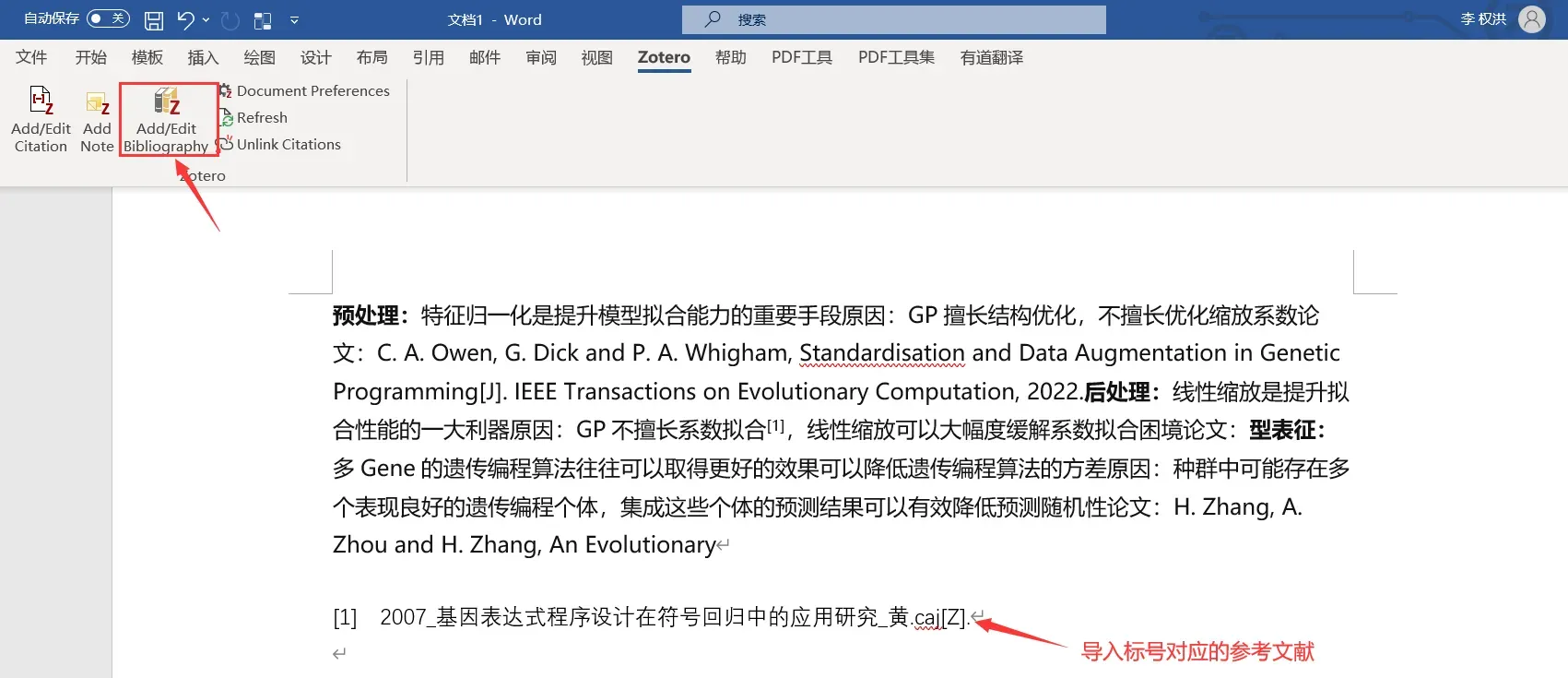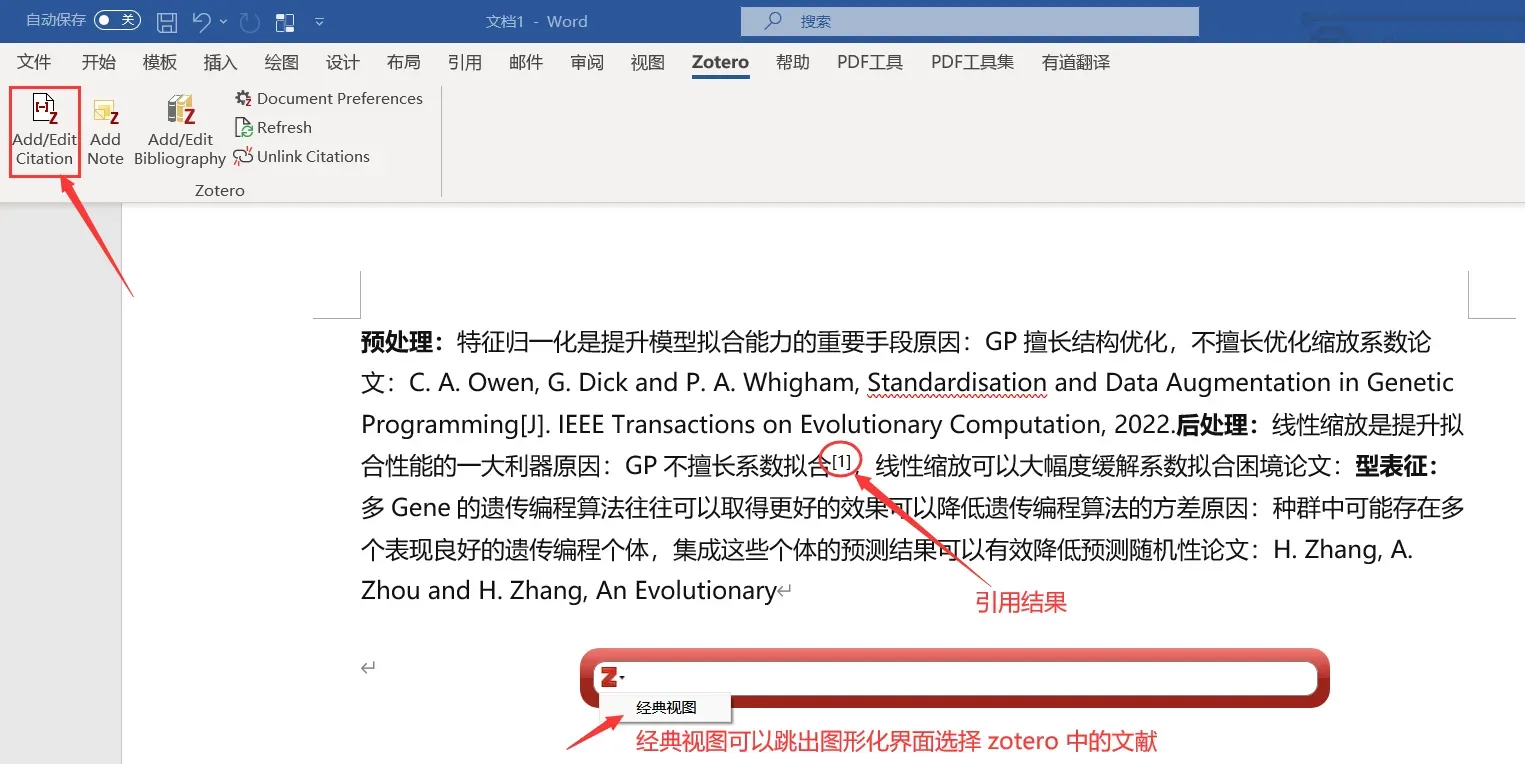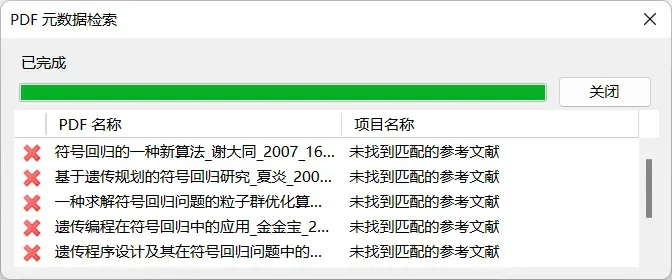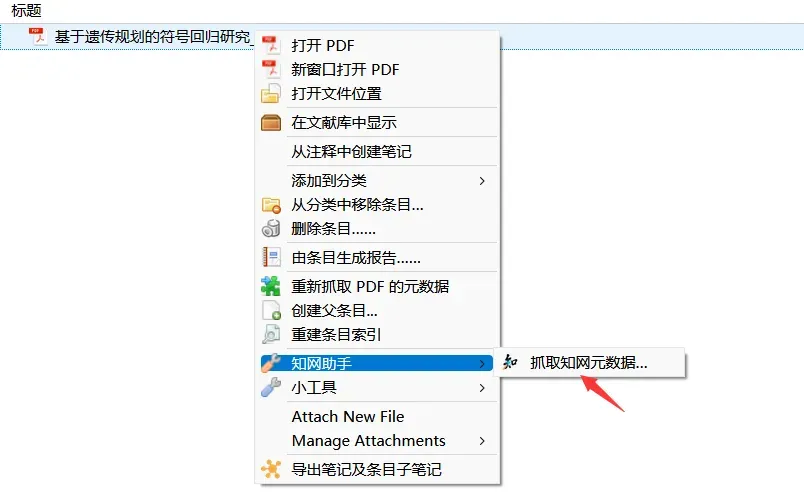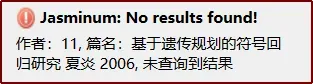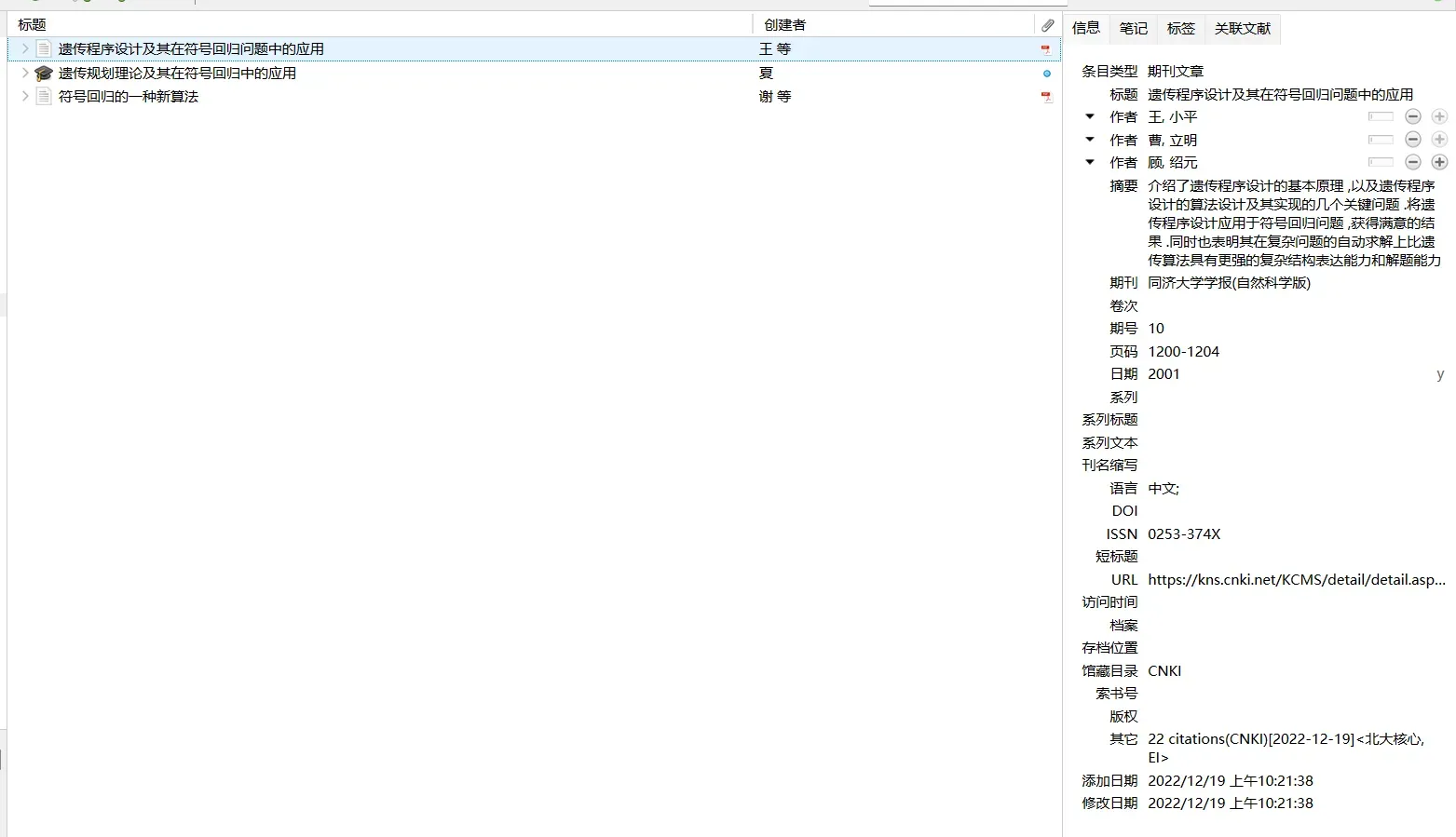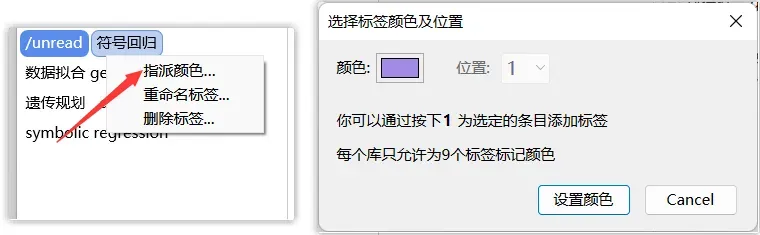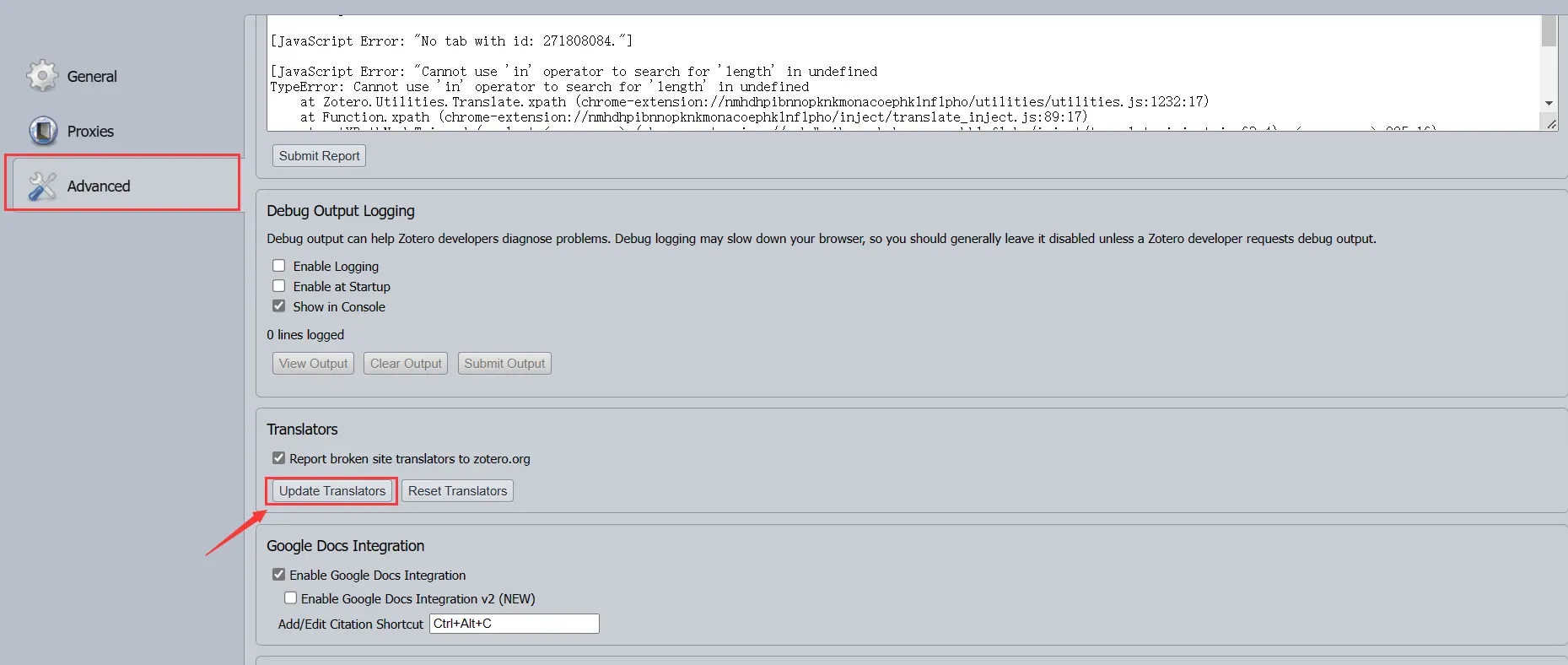
下载网址:
https://github.com/ethanwillis/zotero-scihub/releases
利用 Sci-Hub 自动下载带有 DOI 条目的 PDF 文献
功能介绍及使用说明
-
安装后的设置界面如下,此后根据 DOI 链接添加的条目,将自动从 Sci-Hub 下载 PDF(若有的话)。如果地址失效,自行寻找有效地址手动更新。
下载步骤同 1.
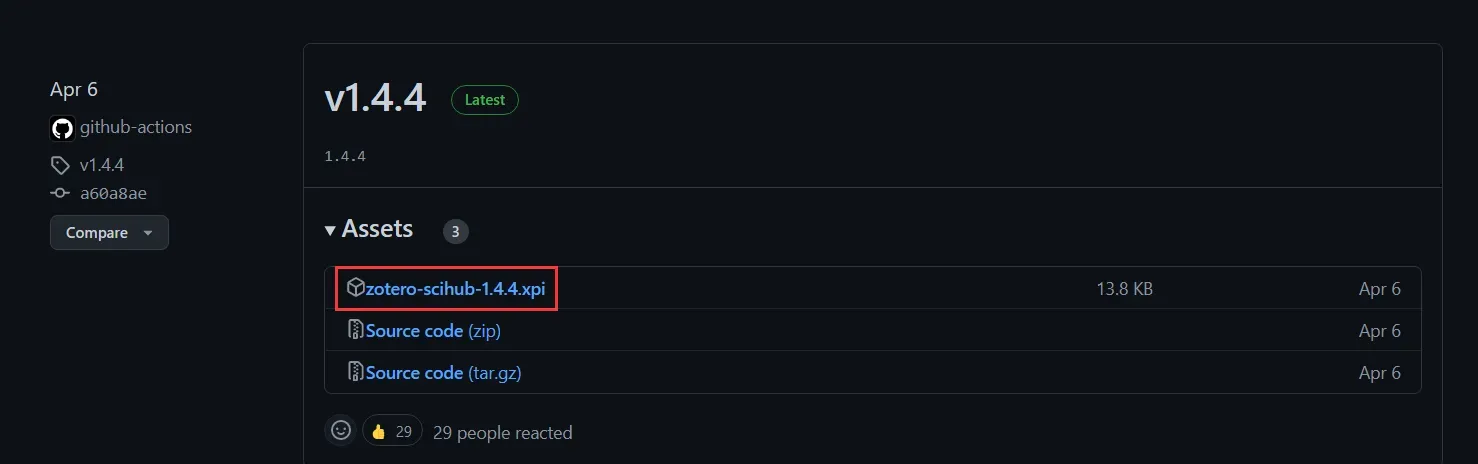
下载完成后如图所示
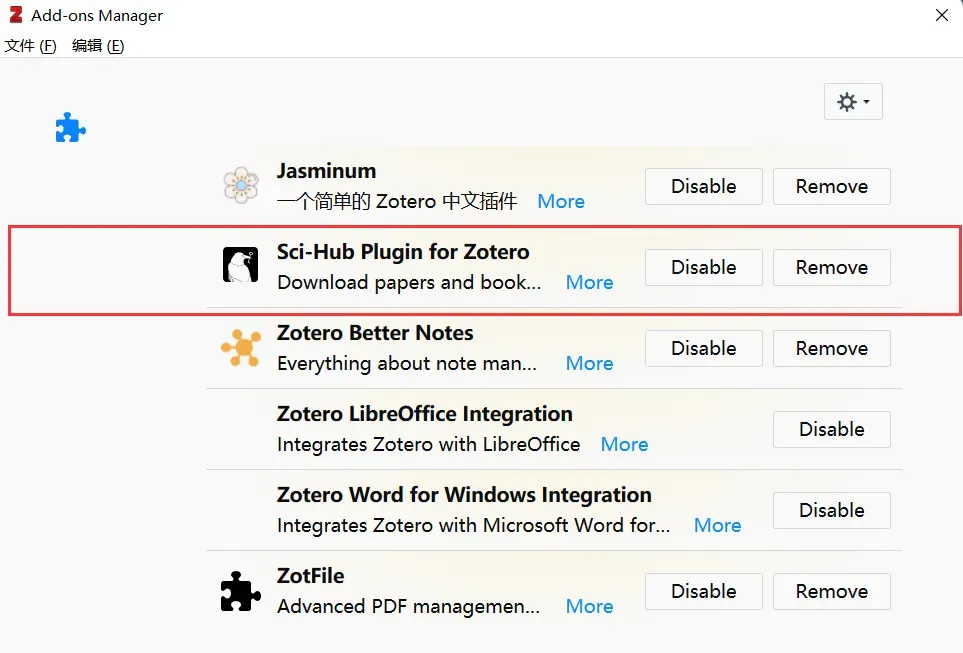
下载网址:
https://github.com/qnscholar/zotero-if
为 Zotero 核心期刊文献更新影响因子
功能介绍及使用说明
-
🎓 选择(可多选)文献或分类(Collection),在右键菜单中点击 Update IF(s),或按下快捷键Ctrl + 9;
-
🏷️ 新添加的文献,会自动更新影响因子,并添加
/unread
待读标签;
-
📌 JCR IF 和中科院分区分别在【索取号/CallNumber】和【馆藏目录/Library Catalog】字段显示;
-
✅ 支持最新版 IF(JCR 2020)和中科院分区升级版(2021.12);
-
⌨️ 快捷键: Ctrl + 9【添加 IF】Ctrl + 0 【清除 IF】
注意事项
-
更新完 IF 后,请手动调出『索取号/CallNumber 』列,才能在主界面看到 IF;
-
索取号 = 引用次数 = CallNumber;
-
本插件根据期刊名(Publication)字段匹配 IF;
-
JCR IF 只针对 SCI 期刊论文,诸如会议论文、学位论文是不会更新 IF 的;
-
IF 来自于 JCR 官方标准数据库,该库中的期刊名为官方标准写法;
-
如果一些 Zotero 文献匹配不到 IF,可借助这个网站,检查该文献所属期刊是否为 SCI,以及期刊名是否与官方标准写法相同(不区分大小写);
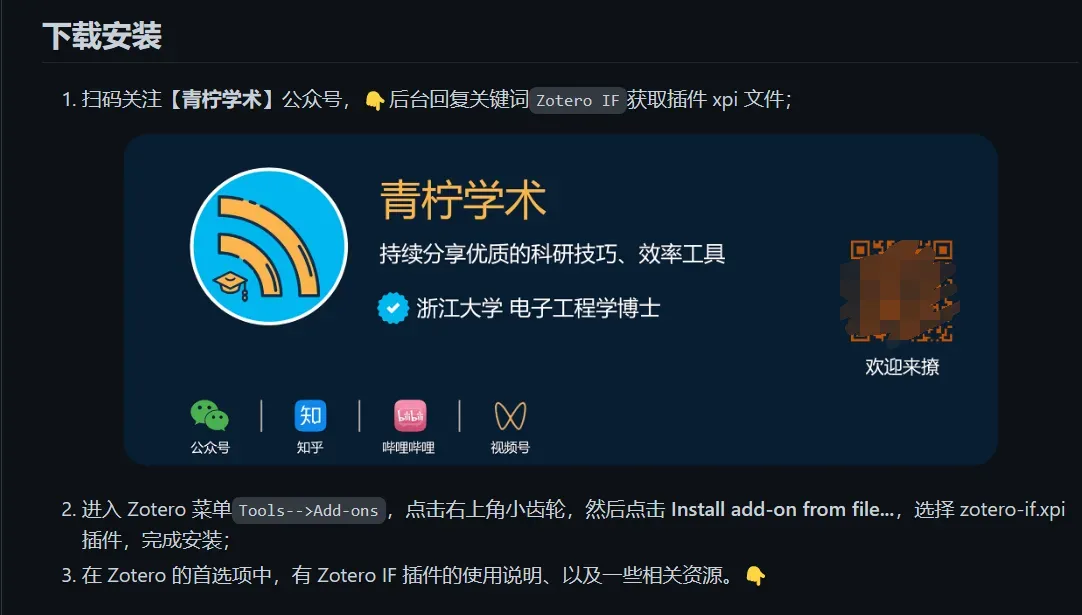
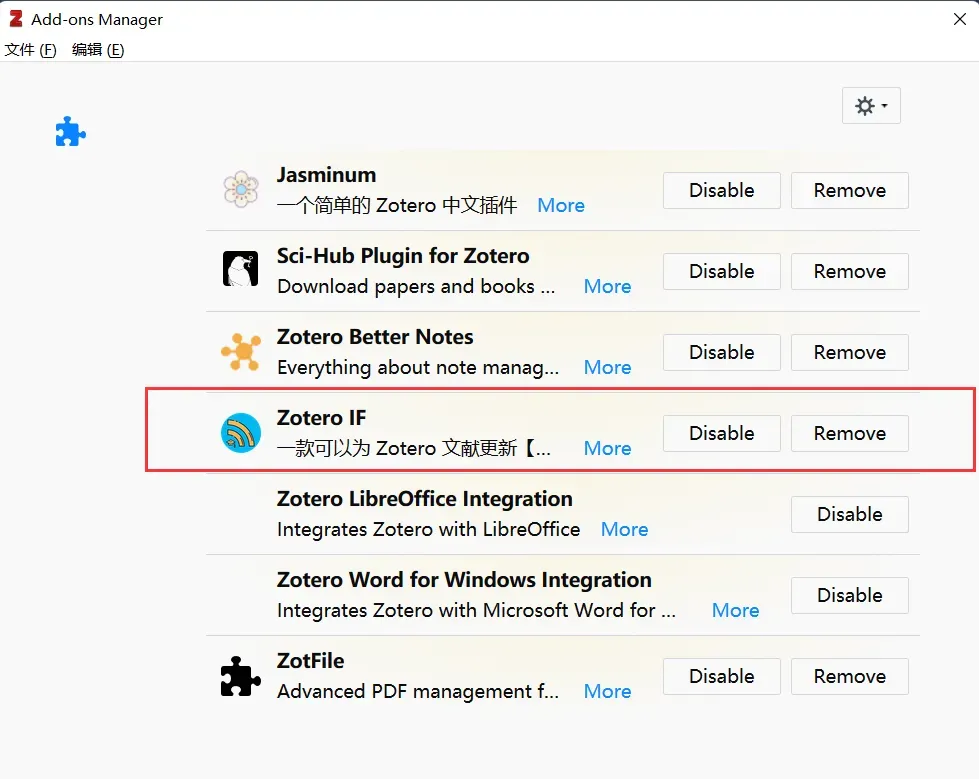
下载网址:
https://github.com/eschnett/zotero-citationcounts/releases
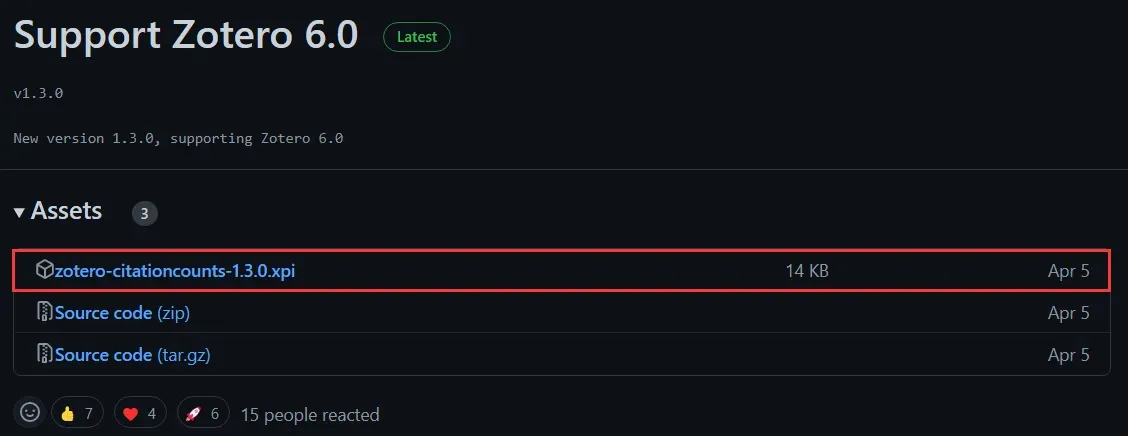
使用说明:
-
zotero-citationcounts 引用量抓取的前提是文献的 doi 字段必须有信息。
效果展示:
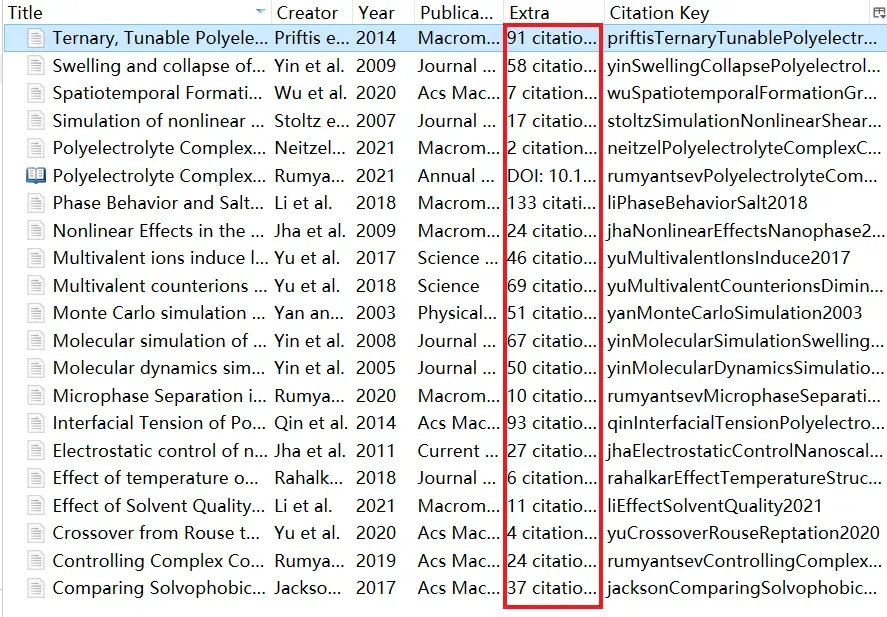
文献的引用量 citation 在词条
其它
显示,使用前需要先调出来。方法:
查询文献引用
推荐使用 Crossref,数据库更齐全,引用量也更接近 Google Scholar。
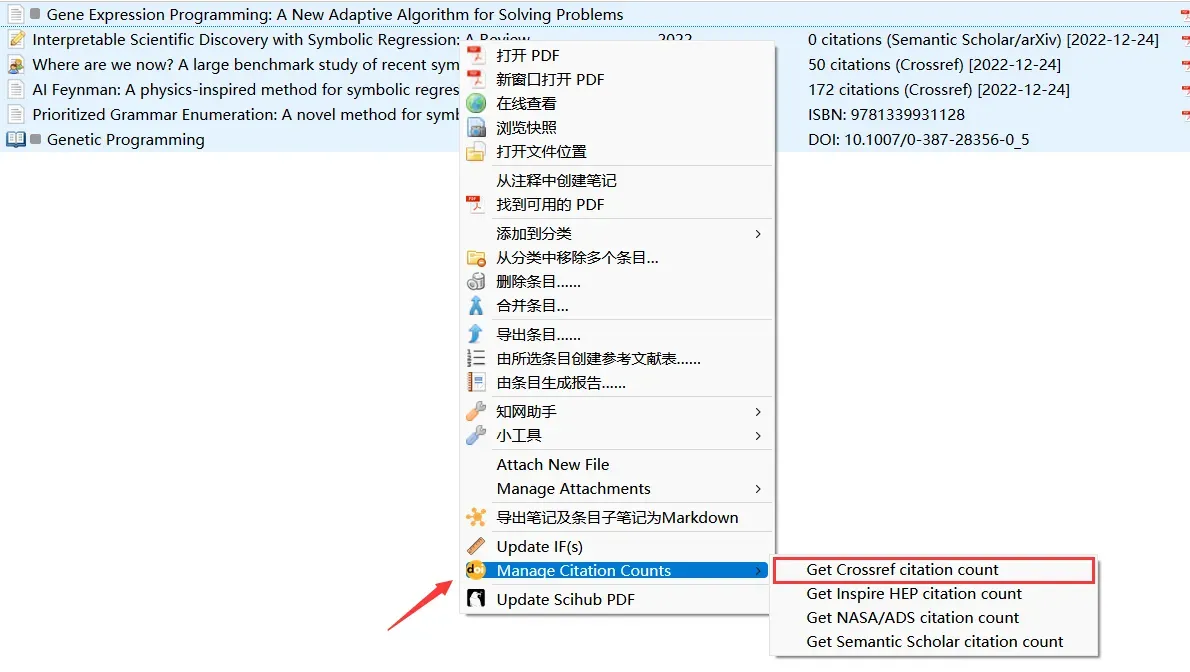
下载网址:
https://github.com/MaxKuehn/zotero-scholar-citations/releases
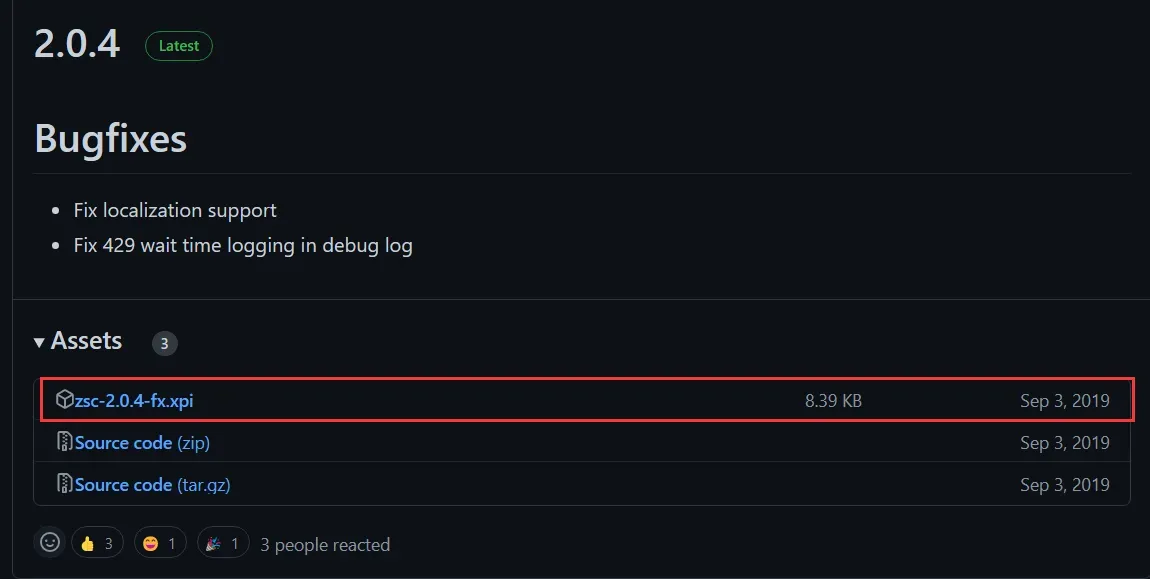
下载网址:
https://github.com/bwiernik/zotero-shortdoi/releases/tag/v1.4.2
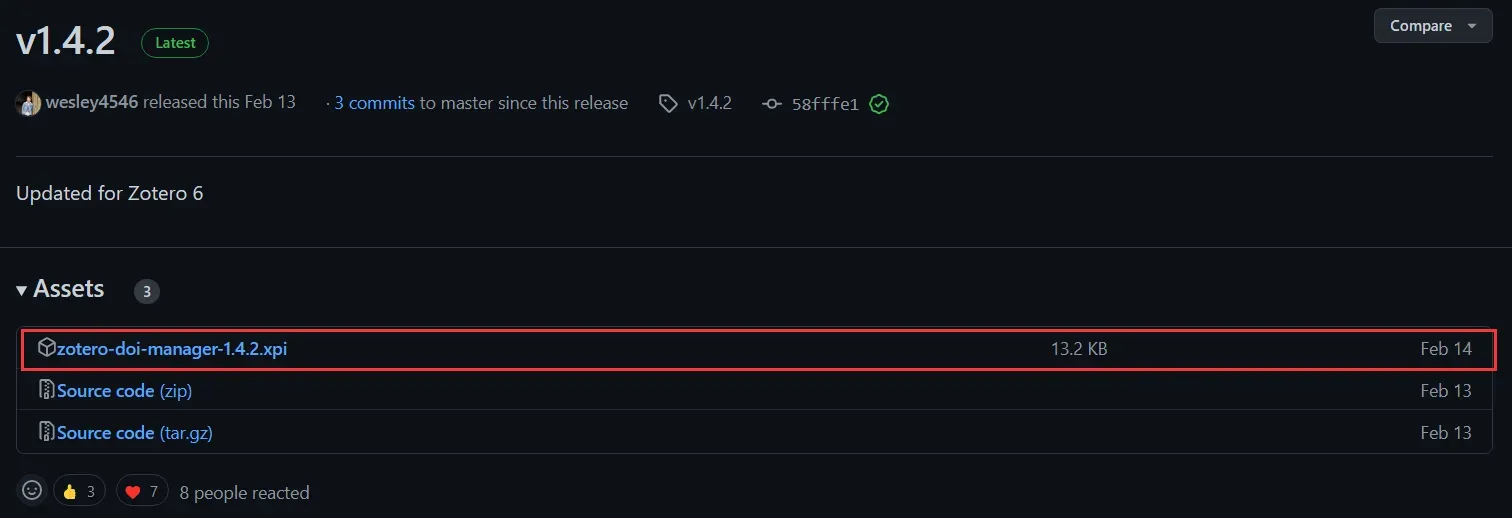
该插件自动获取期刊文章的 DOI 名称,以及使用
http://shortdoi.org
查找 shortDOI 名称。该加载项还会验证存储的 DOI 是否有效,并标记无效的 DOI。
功能介绍及使用说明
-
zotero-citationcounts 引用量抓取的前提是文献的 doi 字段必须有信息。
-
Zotero DOI Manager 实现文献 doi 的批量更新。
-
获取 shortDOI:
对于所选项目,查找 shortDOI(替换存储的 DOI,如果有)并标记无效的 DOI。
-
获取长 DOI:
对于所选项目,查找完整的 DOI(替换存储的 DOI,如果有)并标记无效的 DOI。
-
验证并清理 DOI:
对于所选项目,查找完整的 DOI(替换存储的 DOI,如果有),验证存储的 DOI 是否有效,并标记无效的 DOI。
-
此函数还会从 DOI 字段中删除不必要的前缀(如:发布者 URL 前缀)。
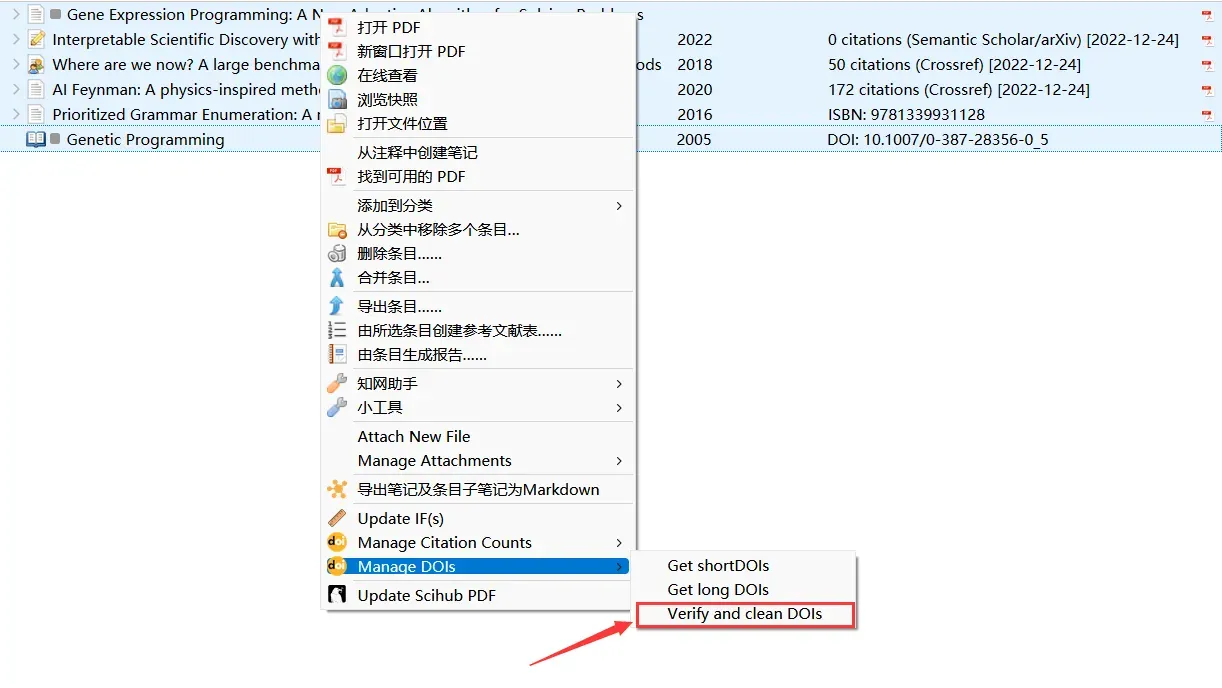
下载网址:
https://github.com/windingwind/zotero-pdf-translate
功能:内置多种翻译引擎可以在通过 zotero 内置翻译器打开后直接进行画线翻译
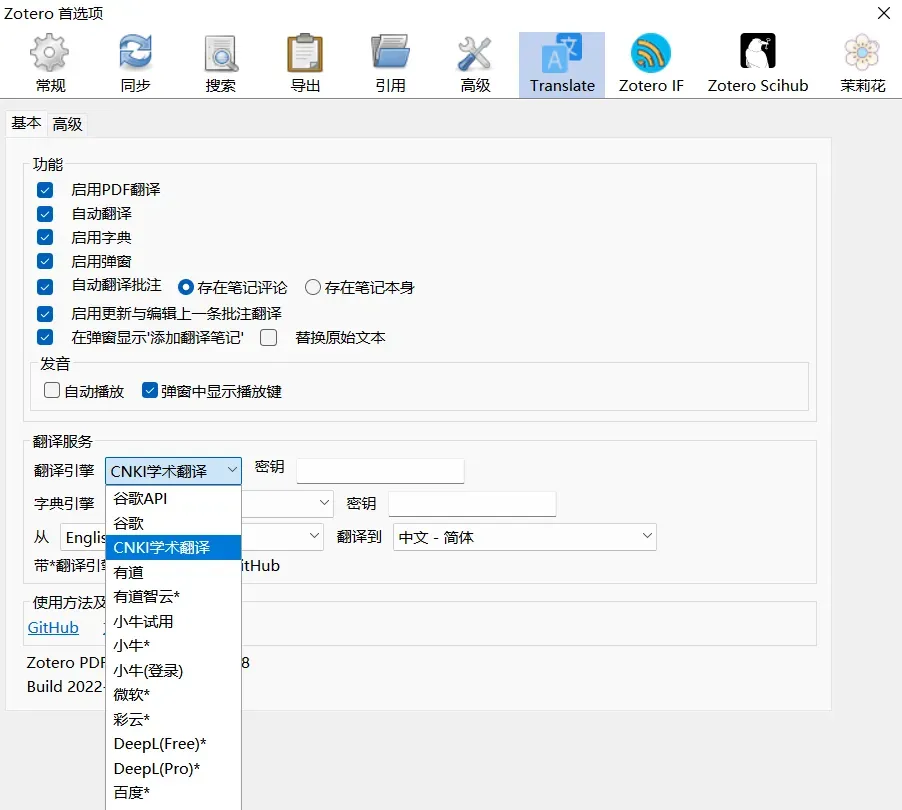
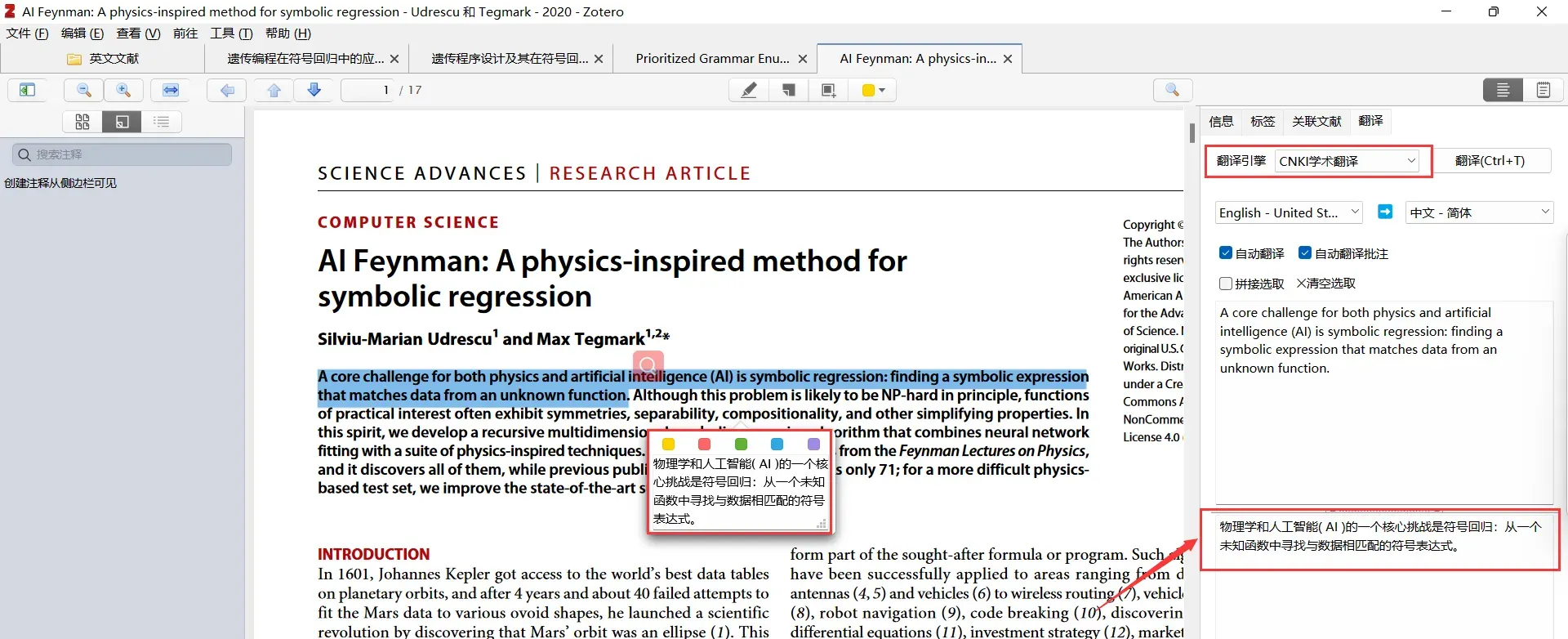
下载网址:
https://github.com/MuiseDestiny/zotero-reference
自动获取参考文献
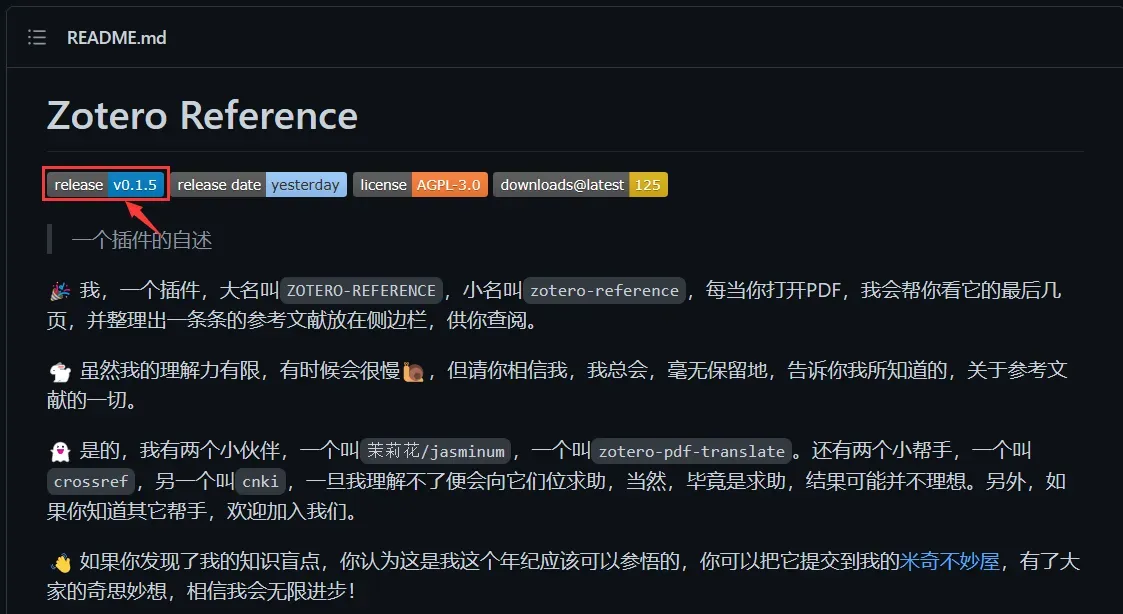
-
单击蓝色区域
 复制此条参考文献信息;
复制此条参考文献信息;
-
ctrl + 单击蓝色区域
 用默认浏览器打开文献地址;
用默认浏览器打开文献地址;
-
单击 +
 添加参考文献至正在阅读文献所在文件夹下并与之双向关联;
添加参考文献至正在阅读文献所在文件夹下并与之双向关联;
-
ctrl + 单击 +
 添加参考文献至当前所在文件夹下并与之双向关联;
添加参考文献至当前所在文件夹下并与之双向关联;
https://blog.csdn.net/qq_43210428/article/details/120459203
笔记软件使用 Overleaf,
Overleaf 网址:
https://www.overleaf.com/
① 提供了多种视图
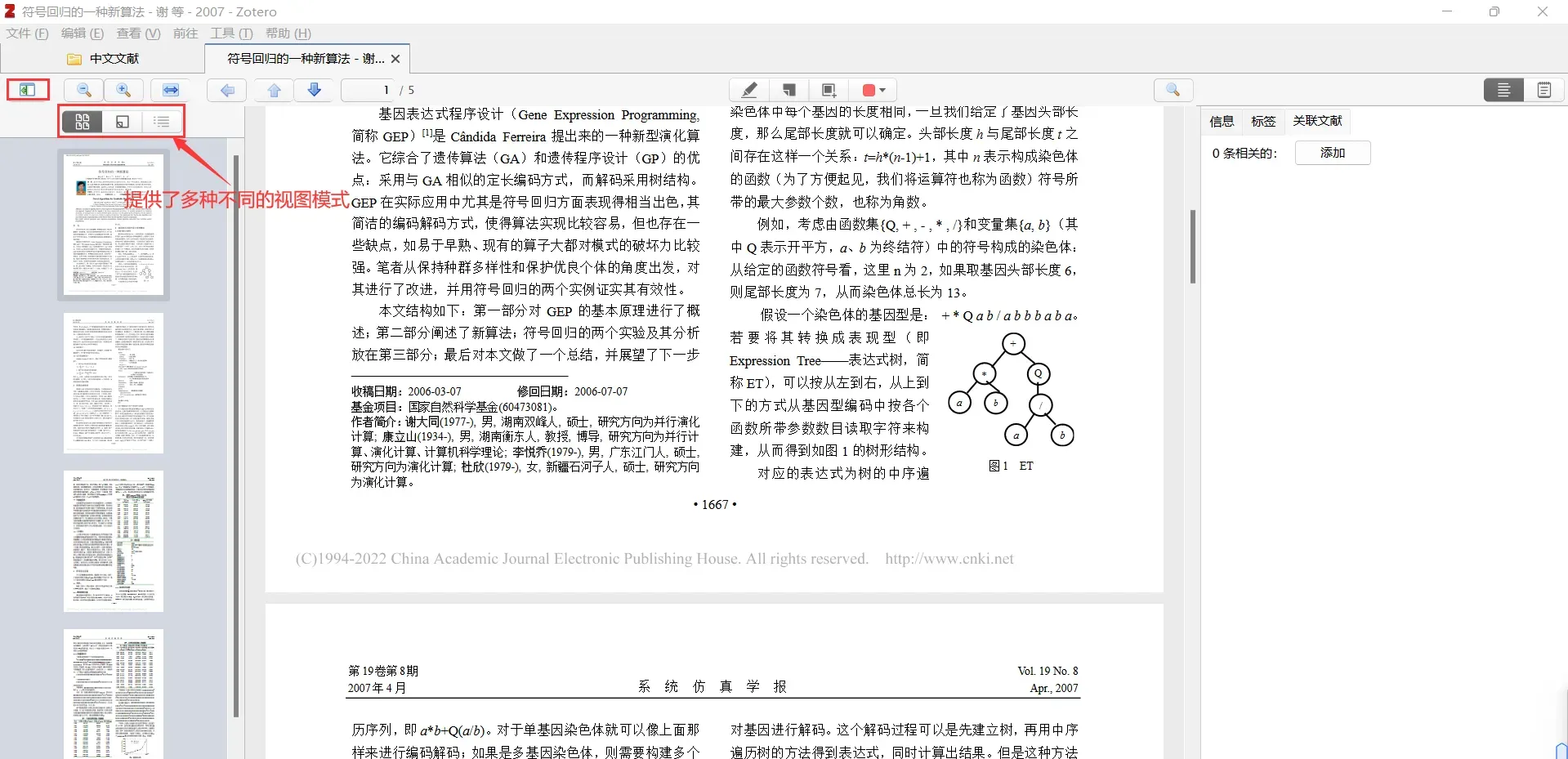
② 右侧显示文献信息和笔记
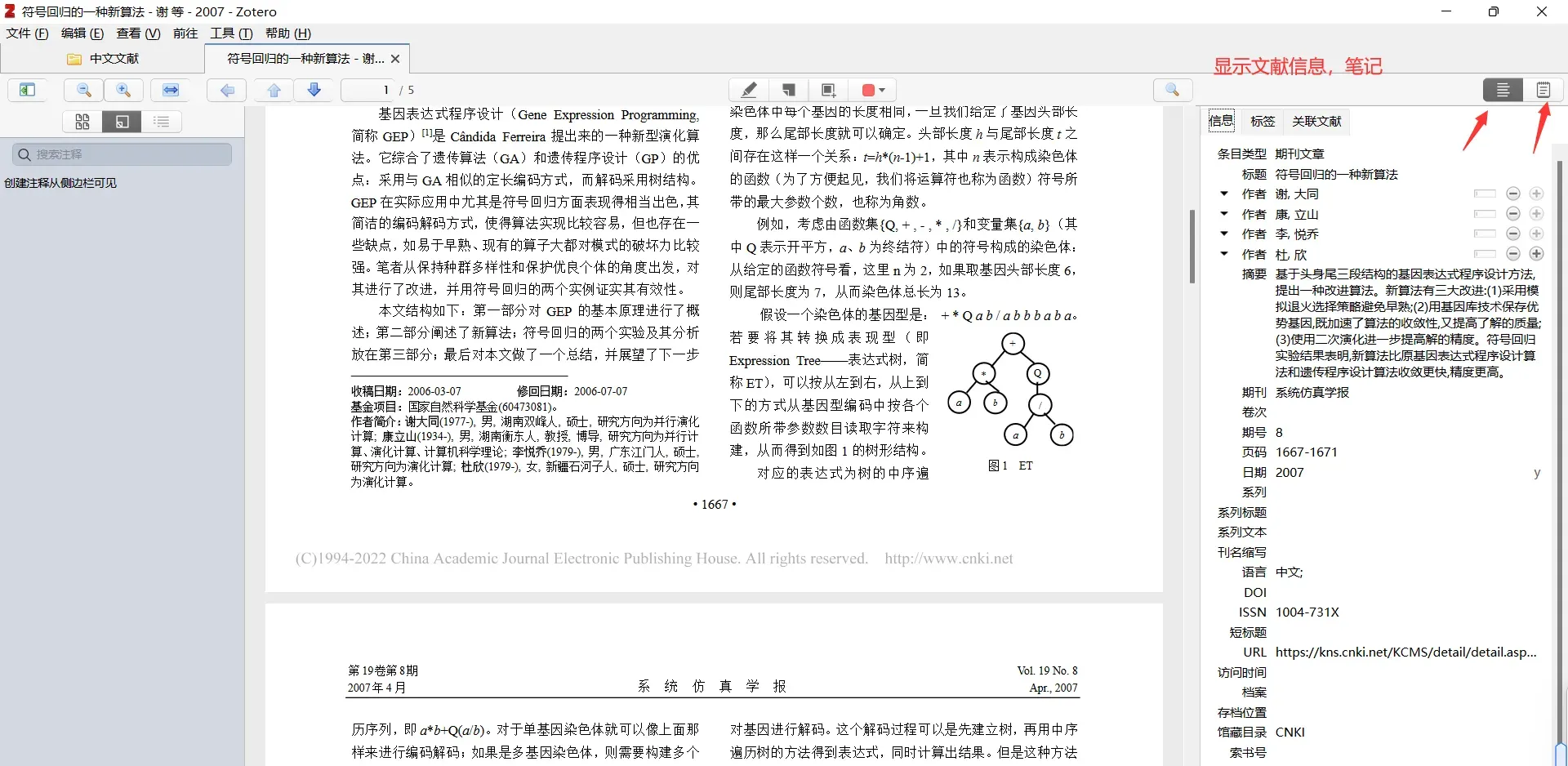
③ 支持查看当前编辑的条目笔记以及所有的笔记
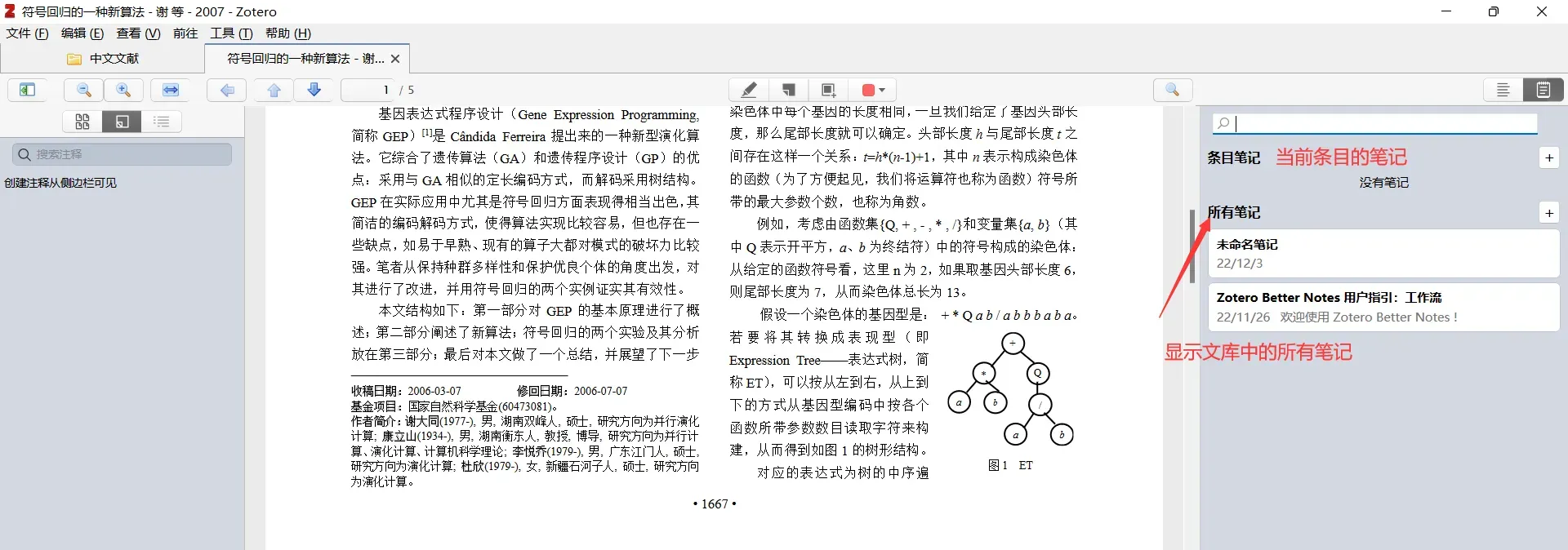
④ 笔记有两种方式创建:1 是新建空白笔记。 2 是将左侧高亮、截图、旁注的内容添加到笔记中,进一步编辑
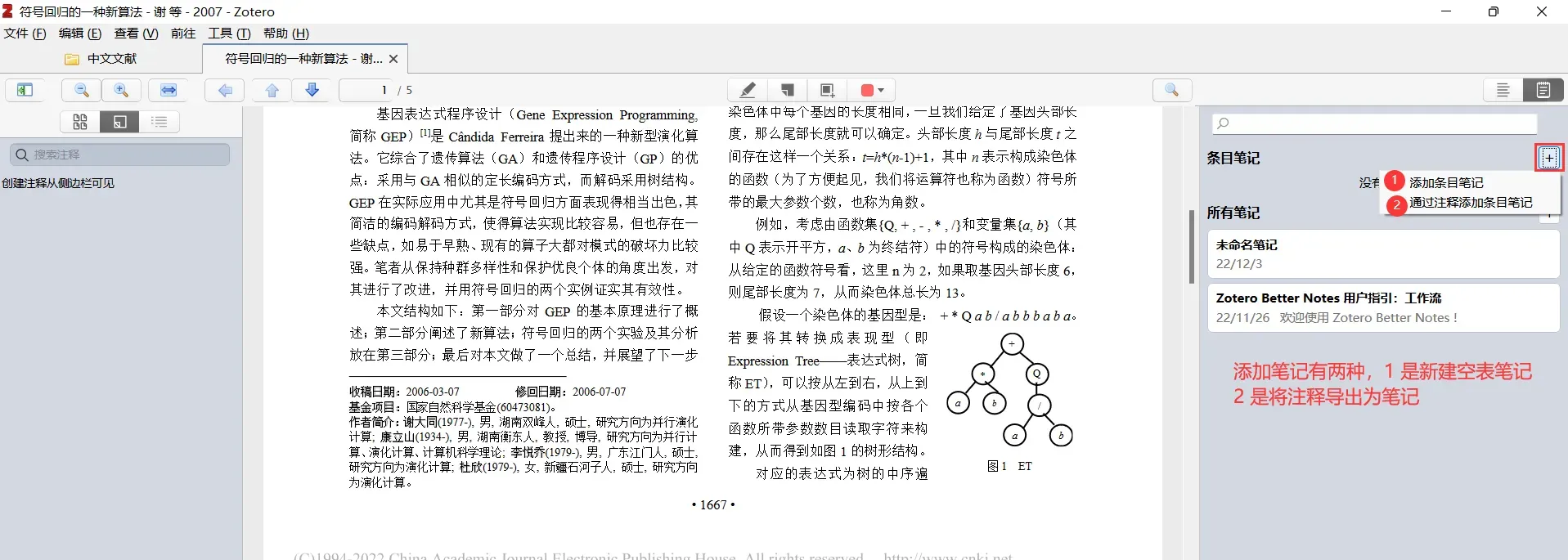
⑤ 高亮的文字可以进行批注或贴标签
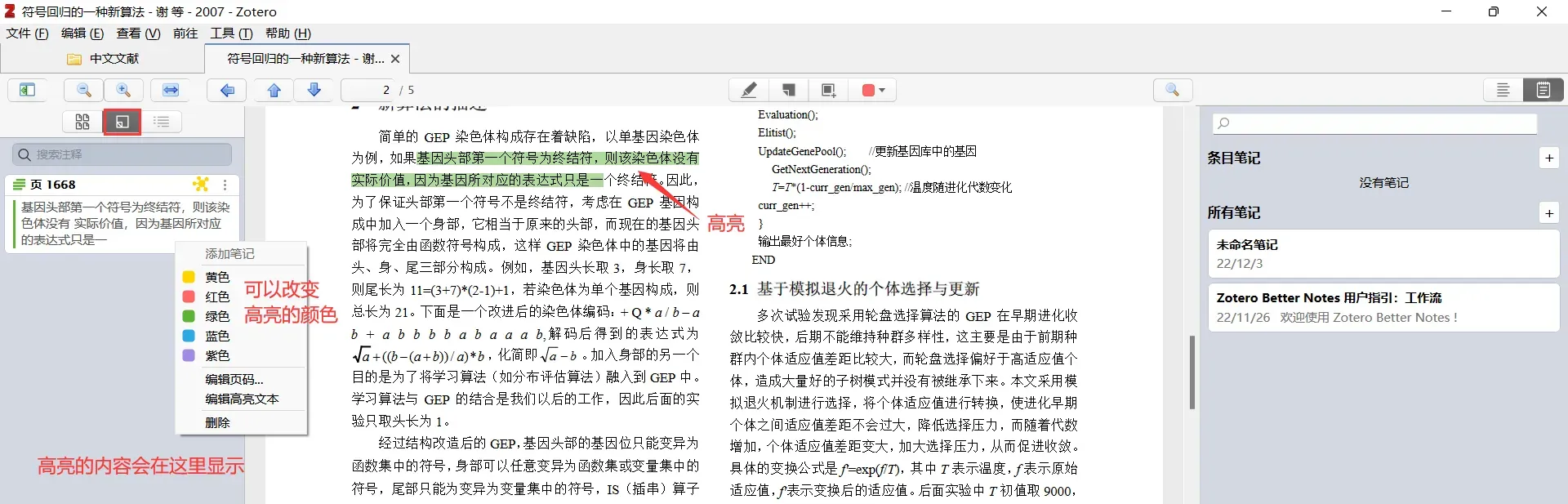
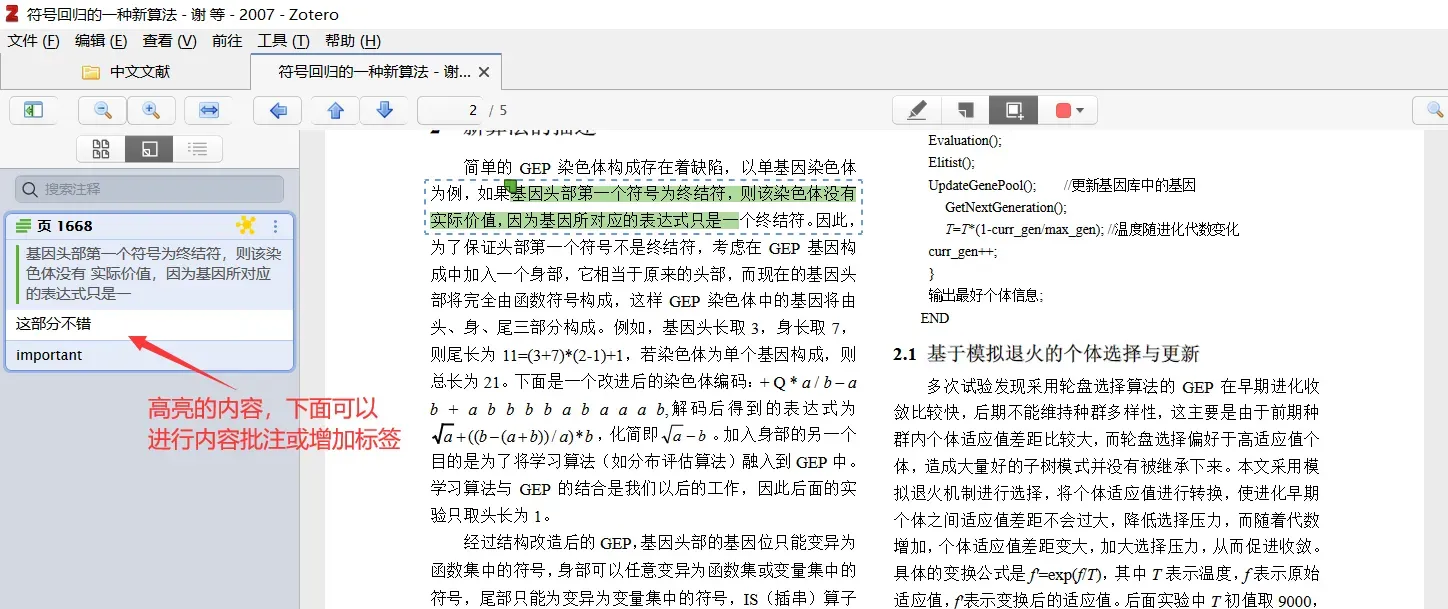
⑥ 旁注内容,同样支持贴标签
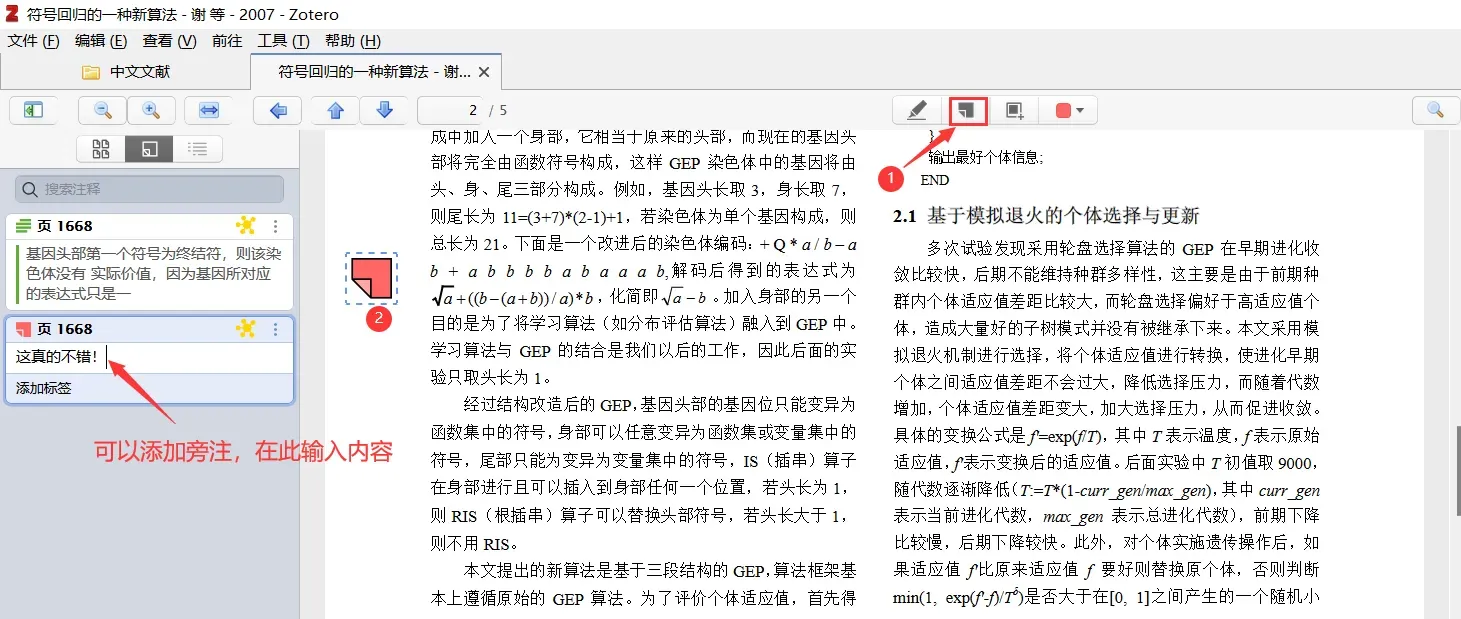
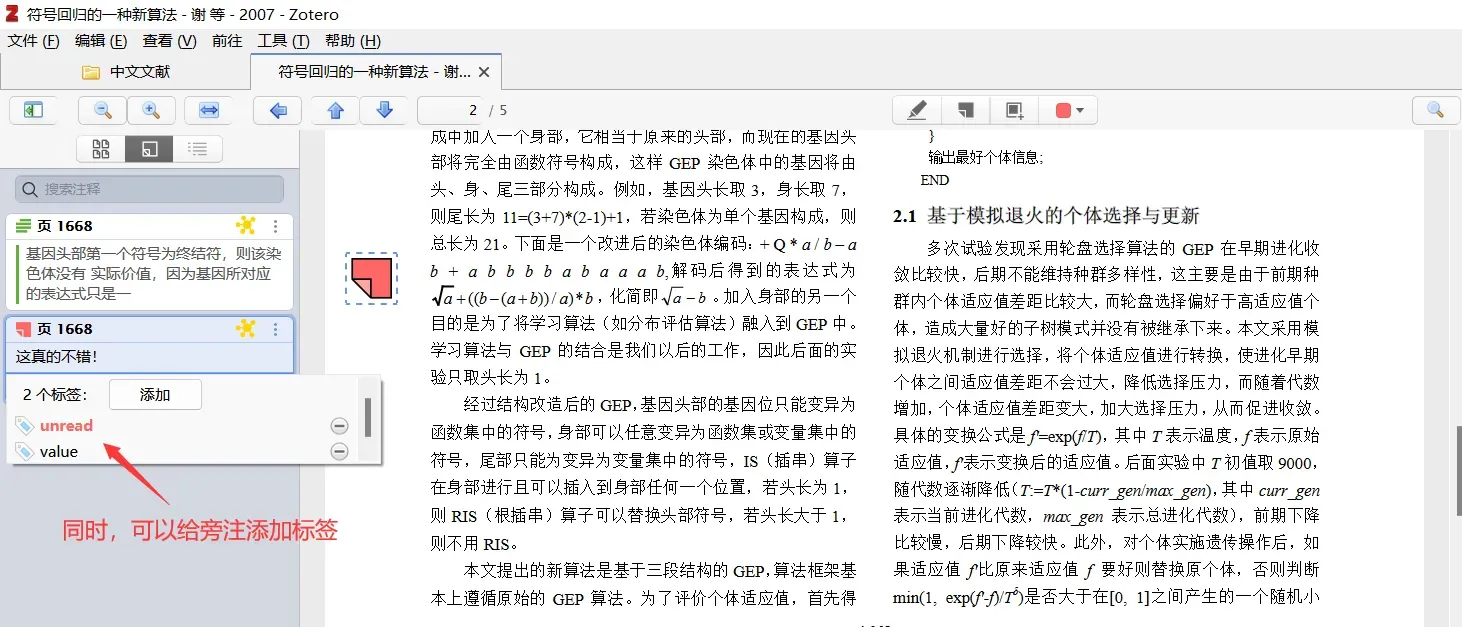
⑦ 支持截图操作,并对截图内容进行批注或贴标签
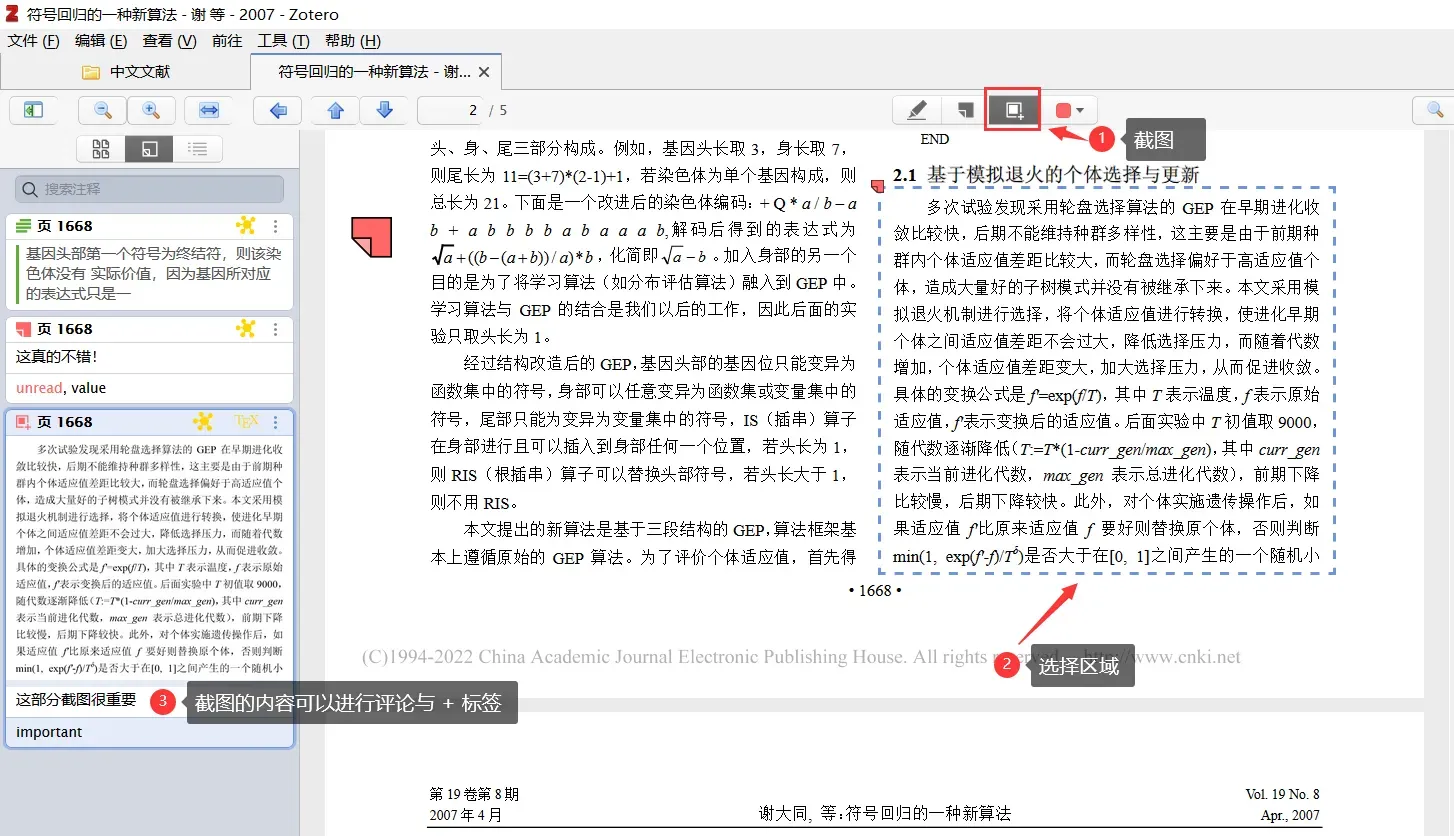
⑧ 添加笔记的两种方式
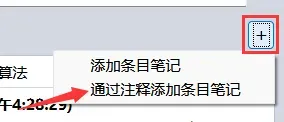
加入对文章内容进行的截图,旁注,高亮部分(即左边显示部分),之后可以进一步编辑
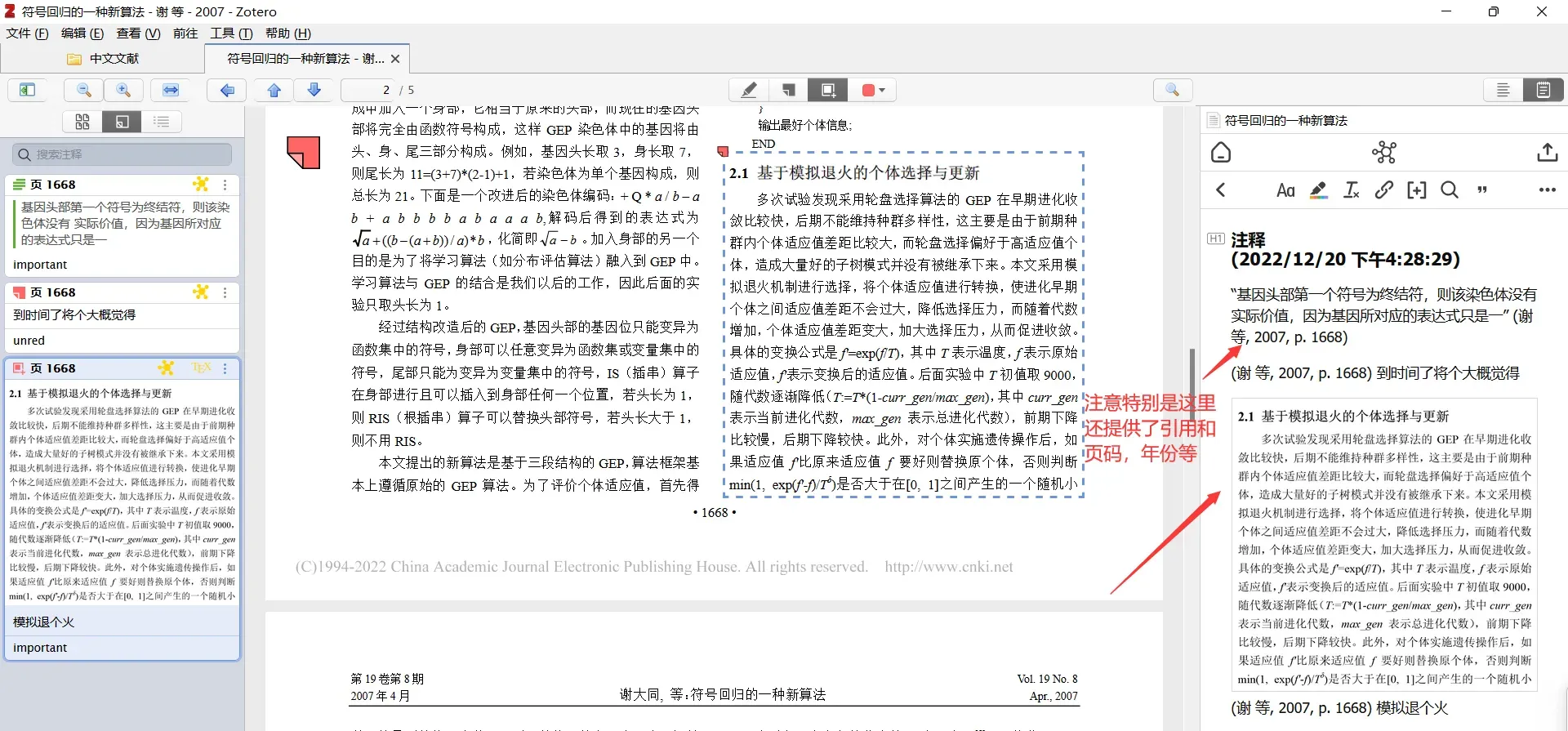
情况处理:
在导入之后,又新标注了文档的部分内容,此时的笔记内容不会出现后面新标注的内容,可以通过点击新的内容
 添加笔记, 将新内容添加进去
添加笔记, 将新内容添加进去
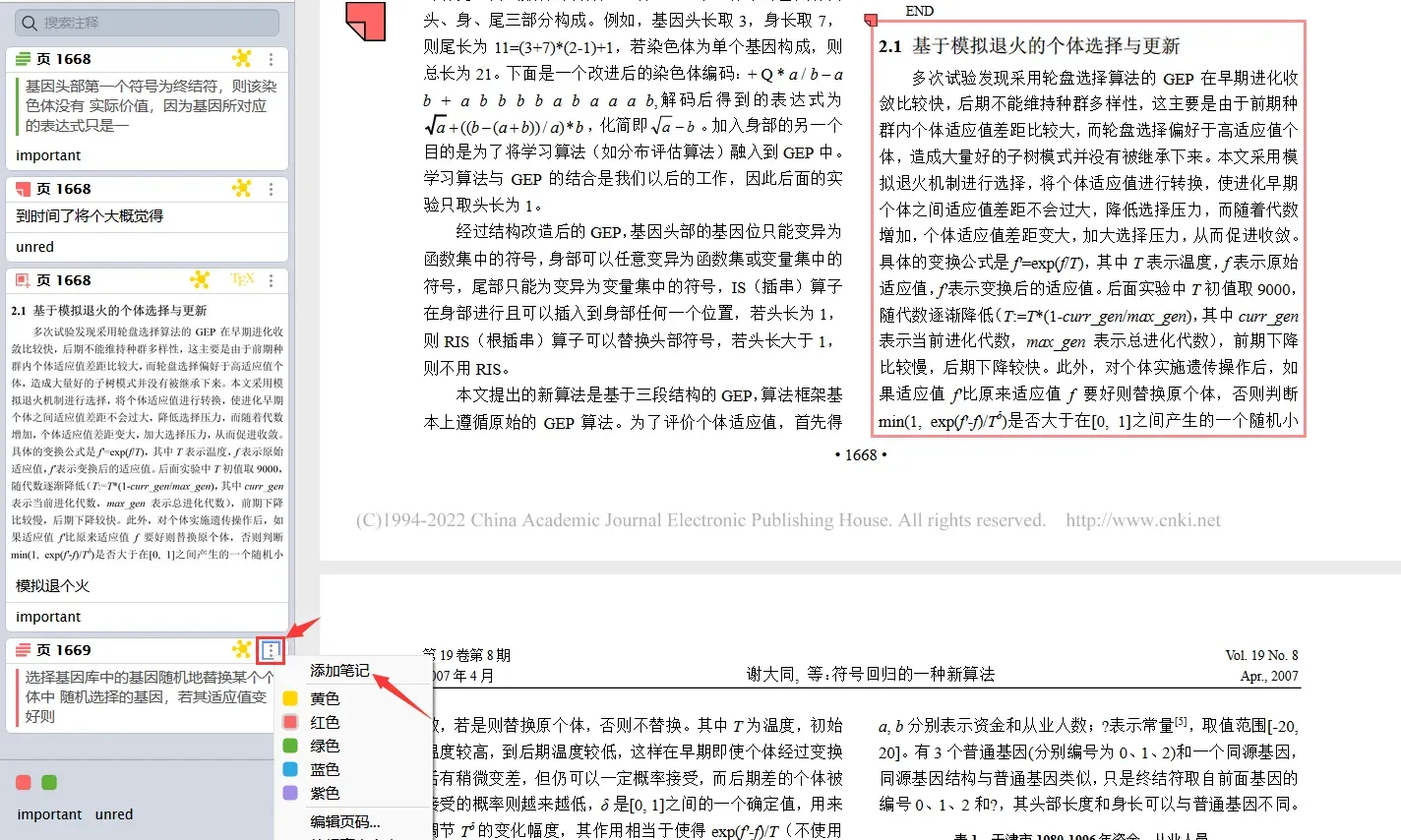
可以将此笔记与其他文献进行关联,注意这里的关联是双向连接
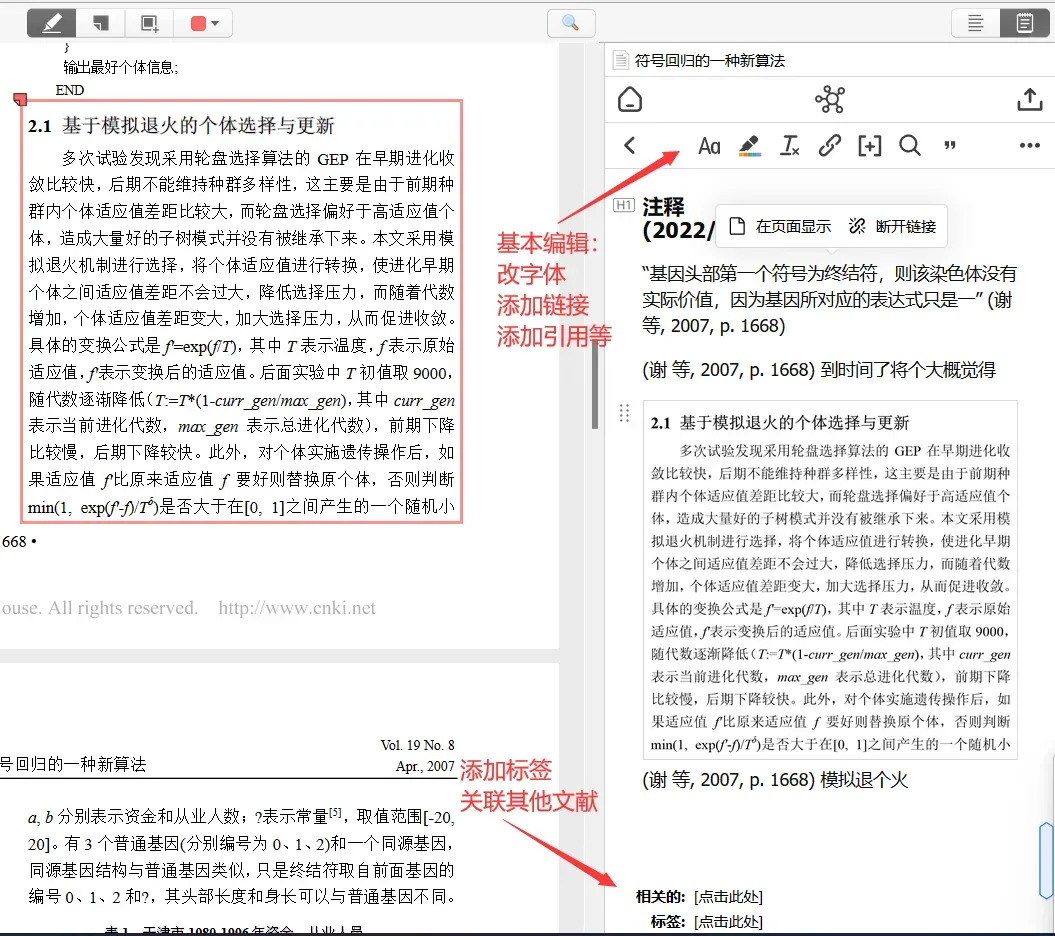
特殊情况:
zotero 内部进行的操作,在用其他阅读器打开文献 PDF 时,是没有任何标记的,只能在 zotero 内部显示,但是在其他阅读器上进行的操作,在 zotero 上是可以显示的,但是不能对其进行操作
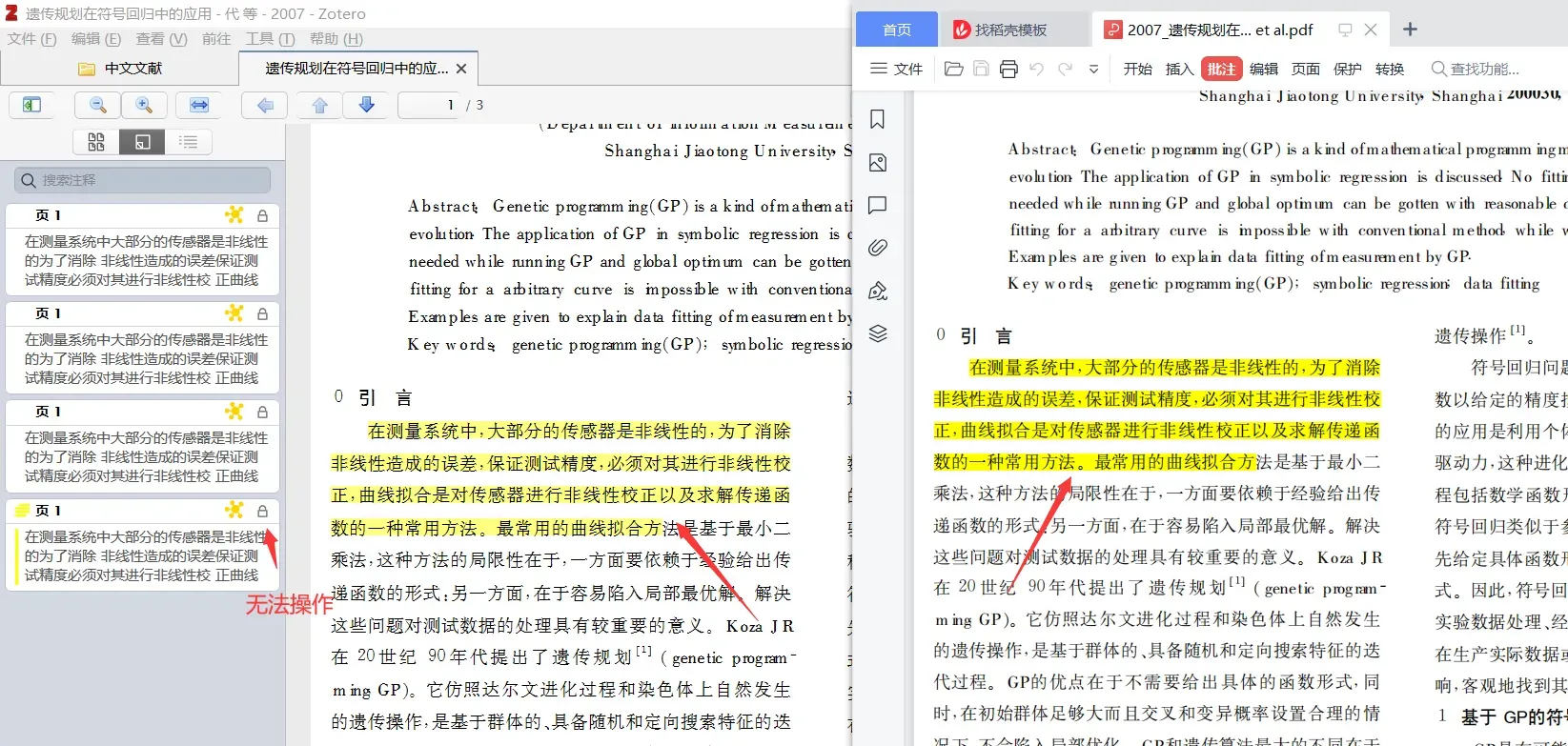
编辑
 首选项
首选项
 引用
引用
 文字处理软件
文字处理软件
 点击重新安装加载项 Microsoft Word
点击重新安装加载项 Microsoft Word
重新打开 Word,根据关键词、标题等搜索在 zotero 中做的笔记,并导入到 Word 中
zotero 网站中文参考文献格式,
下载地址:
https://www.zotero.org/styles
搜索:
China National Standard GB/T 7714-2015 (numeric, 中文)
并下载
打开 zotero
 编辑
编辑
 首选项
首选项
 引用
引用
 样式管理器
样式管理器
点击加号
+
,将保存的 csl 样式文件添加进来。(此时会弹出警告,点击ok)
在关闭 word 文档的前提下,在 zotero 中点击文字处理软件—重新安装加载项
打开 word 文档
 Document Preferences 选中格式
Document Preferences 选中格式
 OK
OK
点击 OK 即可完成格式更新
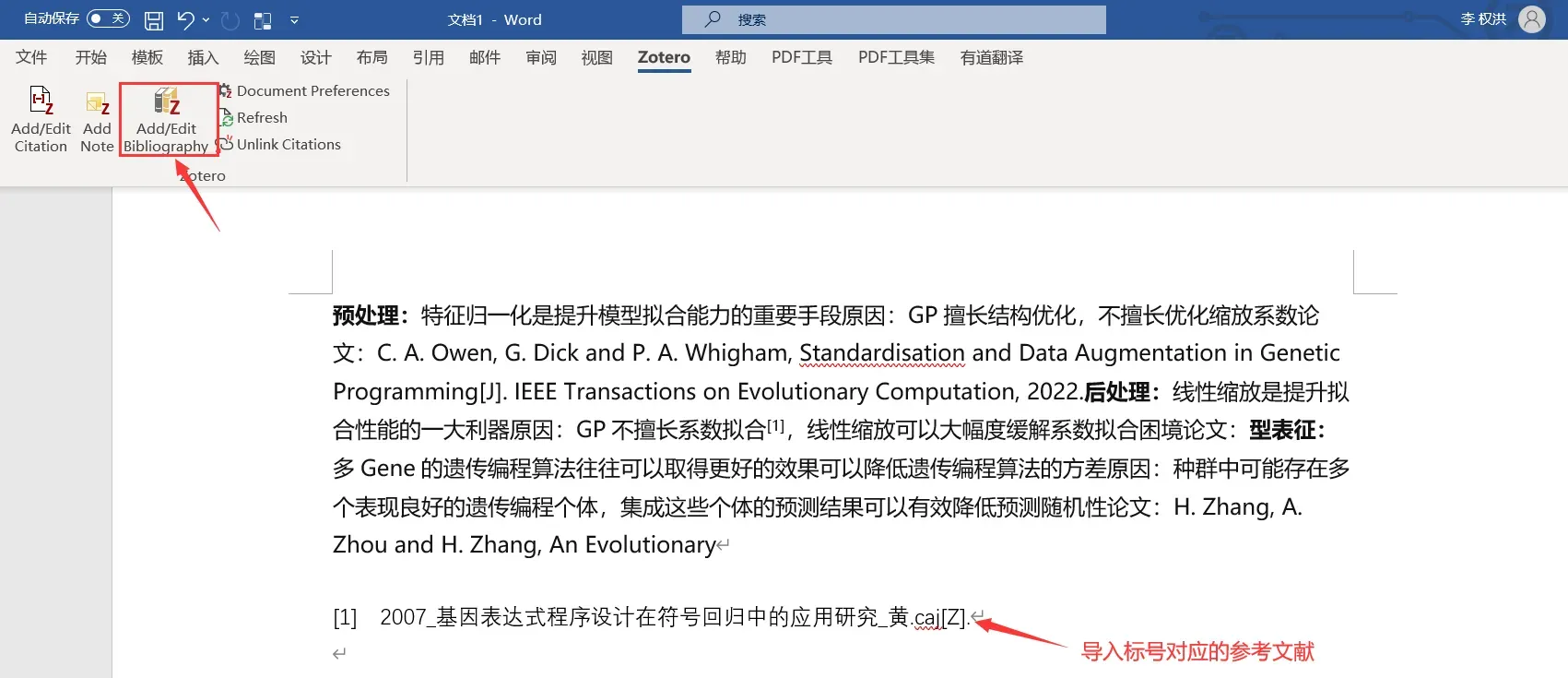
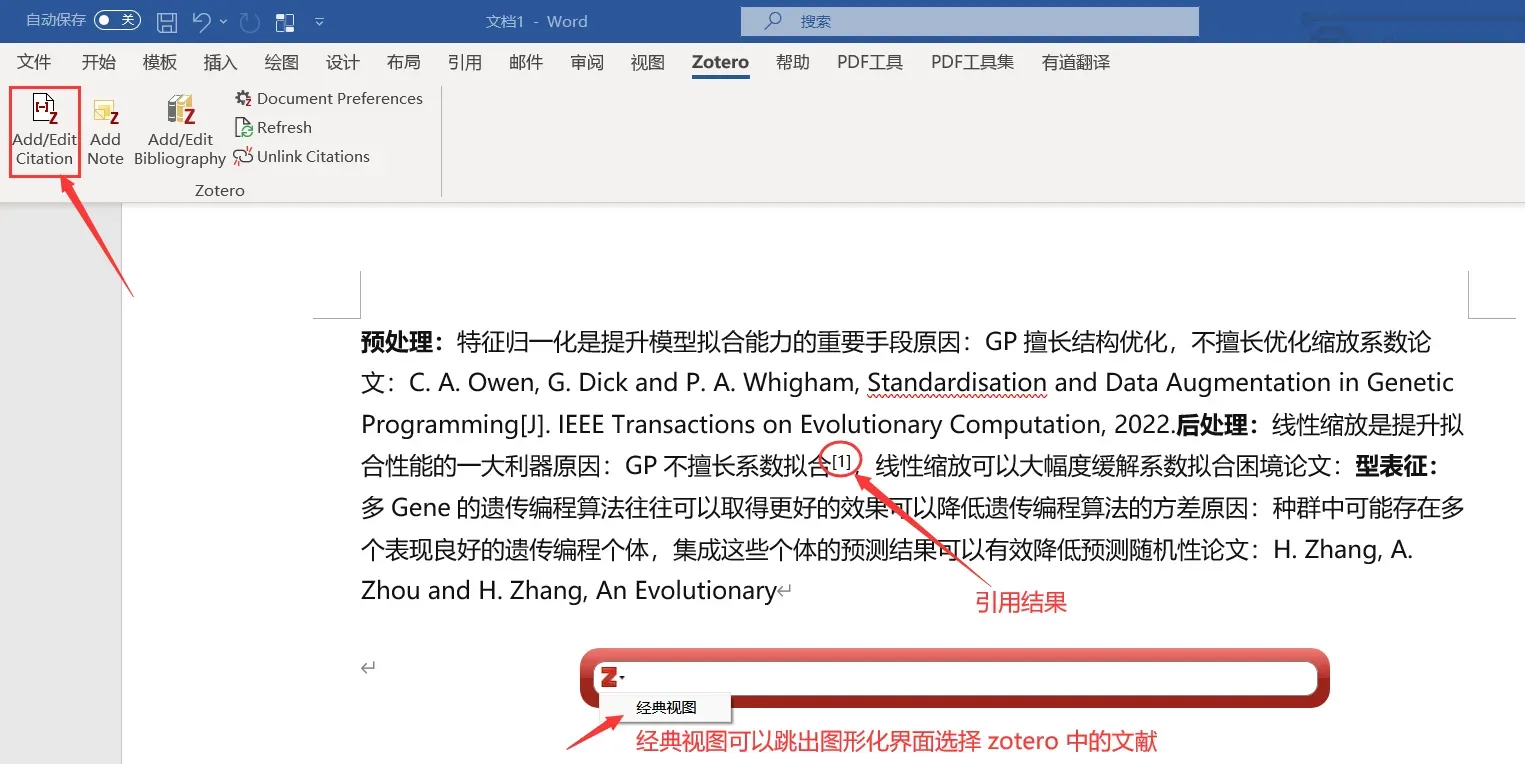
当导入的时候有可能会出现这种情况,首先需要下载好茉莉花插件
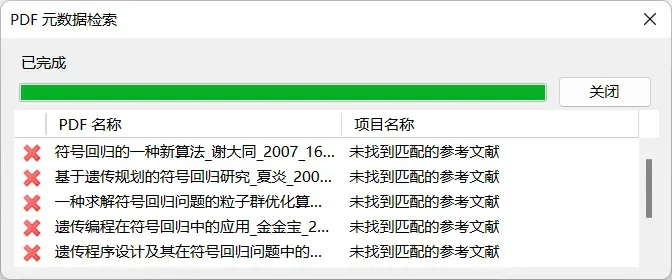
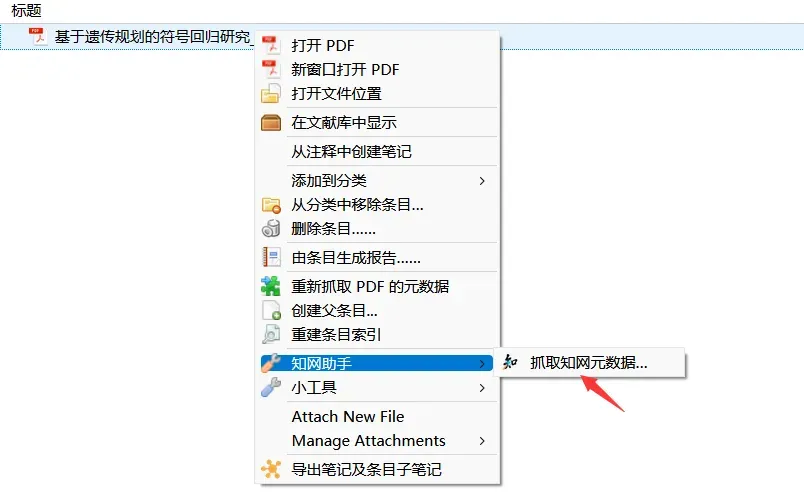
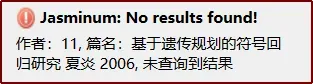
当知网助手点击后,出现如上的问题,这是因为重命名了 PDF,需要保持原有的名称,然后再按上述操作就可以了
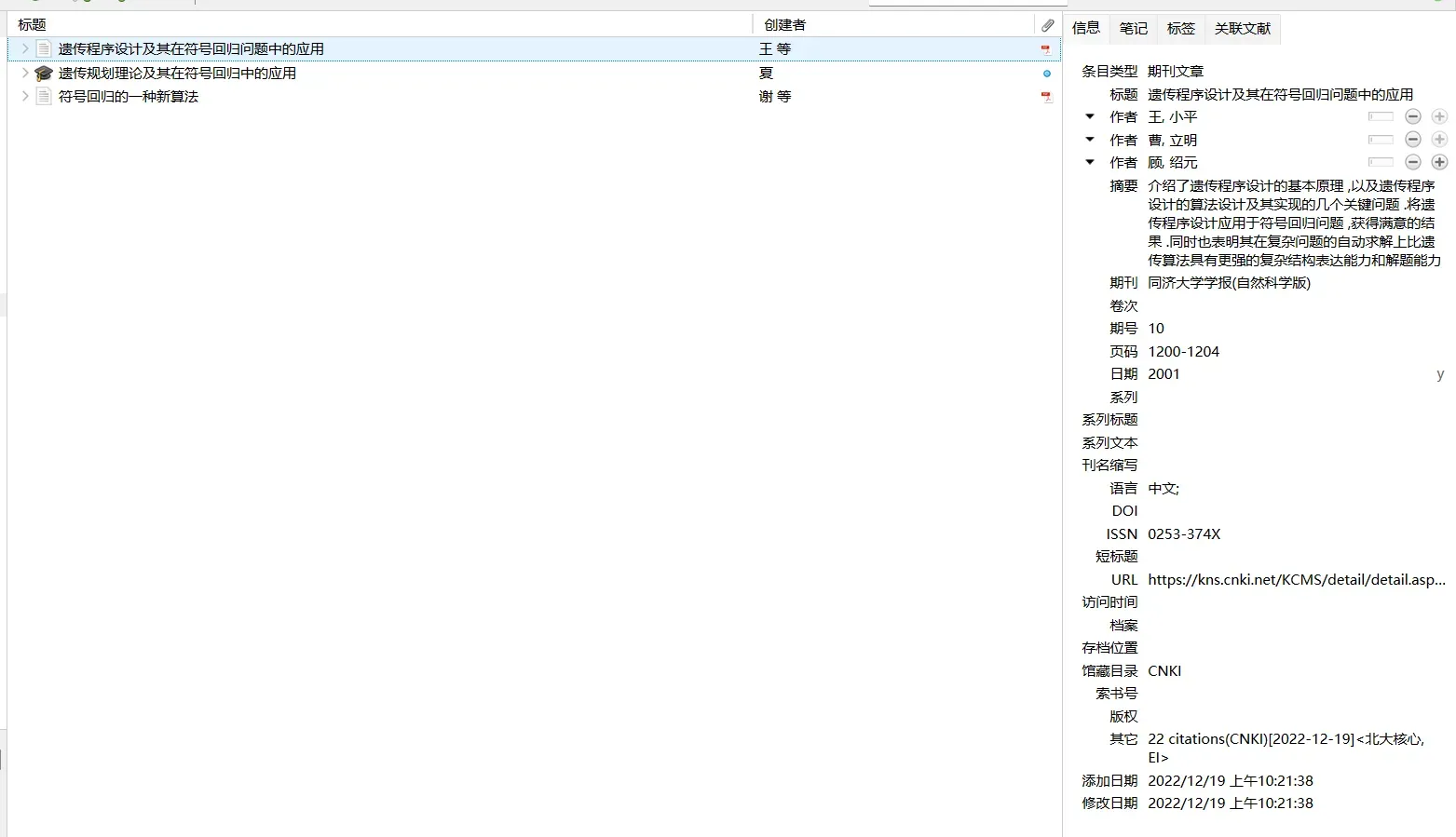
当从网站保存条目时,Zotero 会自动为条目添加标签。自动标签在各方面和手动添加的标签都是一样的,只不过其在显示时是红色的(手动添加的标签是蓝色的)。
1.修改 zotero 设置,在导入文献时不再自动将关键词和主题作为 tags:
在 Zotero 中点击 编辑
 首选项
首选项
 常规,点击杂项下面
常规,点击杂项下面
使用关键词和标题自动给条目添加标签
前面的方框,消失选择,再关闭窗口。后面再导入文献就不会再将关键词设置为 tags 了。
2.可以选择自动生成的 tags 不显示:在 zotero 左下角 tags 区域,依次点击彩色块
 自动显示,使前面方框内的对勾消失即可。
自动显示,使前面方框内的对勾消失即可。
3.删除自动生成的 tags:依次点击彩色块
 删除词文献库中的自动标签
删除词文献库中的自动标签
右键标签
 指派颜色
指派颜色
每个带颜色的标签都可以分配一个编号,这个编号和该标签在标签筛选器排列顺序有关。无论当前分类中是否有包含带颜色标签的条目,带颜色的标签始终会显示在标签筛选器中。可以通过键盘上的相应数字键来为条目快速添加或移除带颜色的标签,如想要为某个条目添加编号为 1 的带颜色的标签,只需要选中该条目按【1】键即可。移除该标签只需要再次按【1】键。可以在【指派颜色】中修改标签的编号。
Zotero 允许最多设置 9 个带颜色的标签。
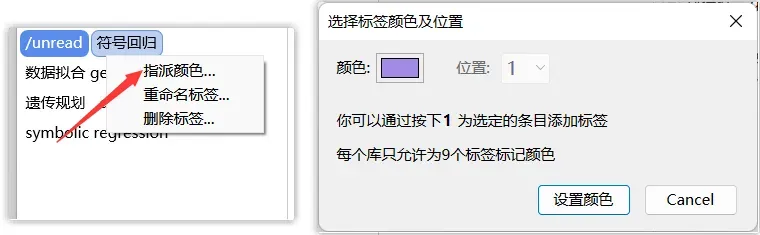
Zotero使用记录—-3 茉莉花Jasminum插件的下载及功能
Zotero使用记录—-2 Zotfile安装与配置
jasminum(茉莉花):Zotero必备插件之一
【文献管理软件Zotero】Zotfile插件及云同步的使用技巧
B站视频: Zotero里可以直接读论文做标注整理笔记了!!!